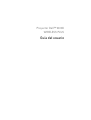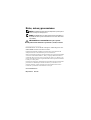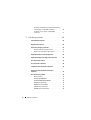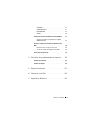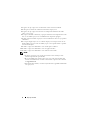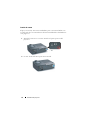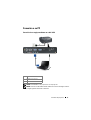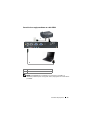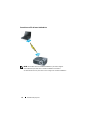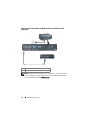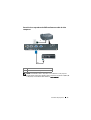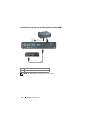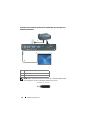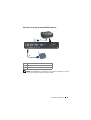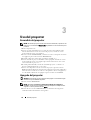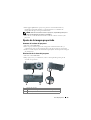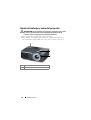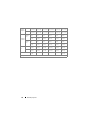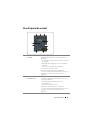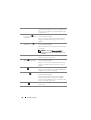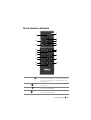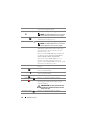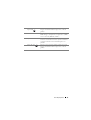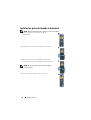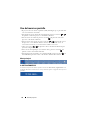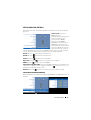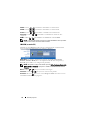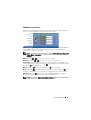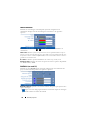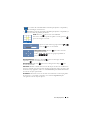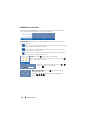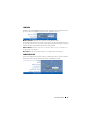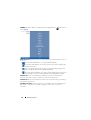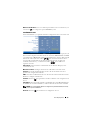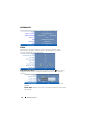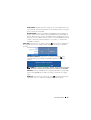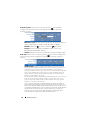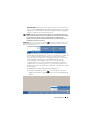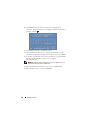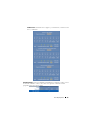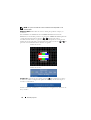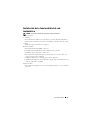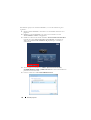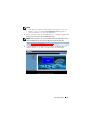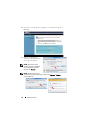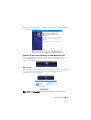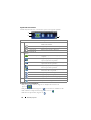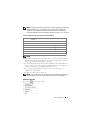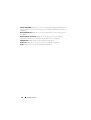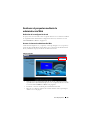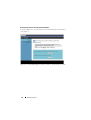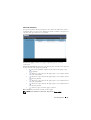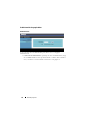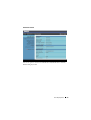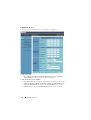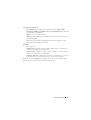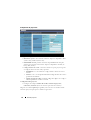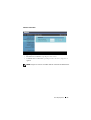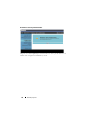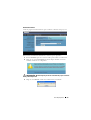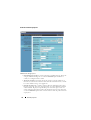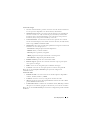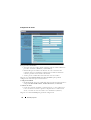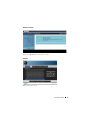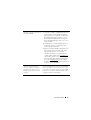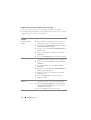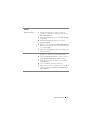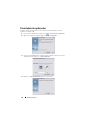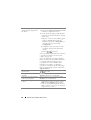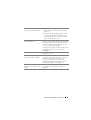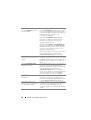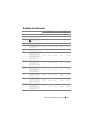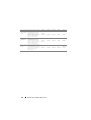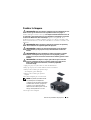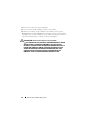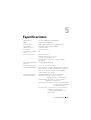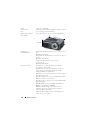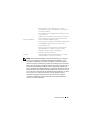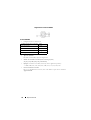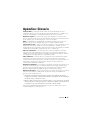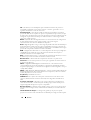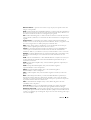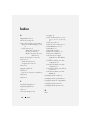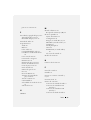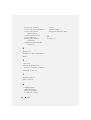Dell 4610X Wireless Projector Guía del usuario
- Categoría
- Televisores
- Tipo
- Guía del usuario

Proyector Dell™ 4610X
WIRELESS PLUS
Guía del usuario

Notas, avisos y precauciones
NOTA: Una NOTA indica información importante que le ayuda a
hacer un mejor uso del proyector.
AVISO: Un AVISO indica un daño potencial para el hardware o
la pérdida de datos y ofrece información acerca de cómo evitar
el problema.
PRECAUCIÓN: Una PRECAUCIÓN indica que se pueden
producir daños materiales o personales o, incluso, la muerte.
____________________
La información de este documento está sujeta a cambios sin previo aviso.
© 2010 Dell Inc. Todos los derechos reservados.
Queda terminantemente prohibida la reproducción de estos materiales de
cualquier forma sin el consentimiento por escrito de Dell Inc.
Marcas comerciales que aparecen en este documento: Dell y el logotipo de DELL
son marcas comerciales de Dell Inc.; DLP y el logotipo de DLP son marcas
comerciales de T
EXAS INSTRUMENTS INCORPORATED; Microsoft y Windows son
marcas comerciales de o marcas registradas de Microsoft Corporation en Estados
Unidos y/o en otros países.
Otras marcas comerciales y nombres de marcas pueden usarse en este documento
para referirse a entidades que reclaman las marcas y los nombres o a sus
productos. Dell Inc. rechaza cualquier interés de propiedad de las marcas
comerciales y nombres de marcas distintas a las suyas.
Modelo 4610X WIRELESS PLUS
Mayo de 2010 Rev. A01

Tabla de contenido 3
Tabla de contenido
1 El proyector Dell . . . . . . . . . . . . . . . . . . . 6
Información general del proyector . . . . . . . . . . 7
2 Conexión del proyector . . . . . . . . . . . . . . 9
Instalar la antena . . . . . . . . . . . . . . . . . . 10
Conexión a su PC . . . . . . . . . . . . . . . . . . . . . 11
Conexión de un equipo mediante un
cable VGA
. . . . . . . . . . . . . . . . . . . . . . 11
Conexión derivada del monitor mediante
cables VGA
. . . . . . . . . . . . . . . . . . . . . 12
Conexión de un equipo mediante un cable
RS232 . . . . . . . . . . . . . . . . . . . . . . . . 13
Conexión a su PC de forma inalámbrica . . . . . . 14
Conexión a un reproductor de DVD . . . . . . . . . . . 15
Conexión de un reproductor de DVD mediante un
cable de S-video
. . . . . . . . . . . . . . . . . . 15
Conexión de un reproductor de DVD mediante un
cable de vídeo compuesto
. . . . . . . . . . . . . 16
Conexión de un reproductor de DVD mediante un
cable de vídeo compuesto . . . . . . . . . . . . . 17
Conexión de un reproductor de DVD mediante un
cable HDMI
. . . . . . . . . . . . . . . . . . . . . 18
Conexión a una rea de área local . . . . . . . . . . . . 19
Para proyectar una imagen y controlar el proyector
conectado a una red a través de un cable
RJ45.
. . . . . . . . . . . . . . . . . . . . . . . . 19

4 Tabla de contenido
Opciones de instalación profesional: instalación
para manejar una pantalla automática
. . . . . . 20
Conexión con la caja de control RS232
comercial
. . . . . . . . . . . . . . . . . . . . . . 21
3 Uso del proyector . . . . . . . . . . . . . . . . . . 22
Encendido del proyector . . . . . . . . . . . . . . . . 22
Apagado del proyector . . . . . . . . . . . . . . . . . 22
Ajuste de la imagen proyectada
. . . . . . . . . . . . 23
Aumento de la altura del proyector
. . . . . . . . 23
Disminución de la altura del proyector
. . . . . . 23
Ajuste del enfoque y zoom del proyector
. . . . . . . . 24
Ajuste del tamaño de la imagen de proyección
. . . . 25
Uso del panel de control
. . . . . . . . . . . . . . . . 27
Uso del mando a distancia . . . . . . . . . . . . . . . 29
Instalar las pilas del mando a distancia
. . . . . . . . 32
Alcance de funcionamiento del mando a
distancia
. . . . . . . . . . . . . . . . . . . . . . . . . 33
Uso del menú en pantalla
. . . . . . . . . . . . . . . . 34
Menú principal
. . . . . . . . . . . . . . . . . . . 34
AJUSTE AUTOMÁTICO
. . . . . . . . . . . . . . . 34
SELECCIONAR UNA ENTRADA
. . . . . . . . . . . 35
IMAGEN (en modo PC) . . . . . . . . . . . . . . . 36
IMAGEN (en modo Vídeo)
. . . . . . . . . . . . . 37
PANTALLA (en modo PC)
. . . . . . . . . . . . . . 38
PANTALLA (en modo Vídeo) . . . . . . . . . . . . 40

Tabla de contenido 5
LÁMPARA . . . . . . . . . . . . . . . . . . . . . . 41
CONFIGURACIÓN . . . . . . . . . . . . . . . . . . 41
INFORMACIÓN
. . . . . . . . . . . . . . . . . . . 44
OTROS
. . . . . . . . . . . . . . . . . . . . . . . . 44
Instalación de la funcionalidad de red inalámbrica
. . 51
Software de aplicación inalámbrica el 4610X
WIRELESS PLUS
. . . . . . . . . . . . . . . . . . 55
Gestionar el proyector mediante la administración
Web
. . . . . . . . . . . . . . . . . . . . . . . . . . . . 59
Definición de la configuración de red
. . . . . . . 59
Acceso al sistema de administración Web . . . . . 59
Crear token de aplicación . . . . . . . . . . . . . . . . 78
4 Solución de problemas del proyector . . . 79
Señales de referencia . . . . . . . . . . . . . . . . . . 83
Cambiar la lámpara
. . . . . . . . . . . . . . . . . . . 85
5 Especificaciones . . . . . . . . . . . . . . . . . . . 87
6 Contacto con Dell
. . . . . . . . . . . . . . . . . . 92
7 Apéndice: Glosario . . . . . . . . . . . . . . . . . 93

6 El proyector Dell
1
El proyector Dell
El proyector incluye todos los elementos que se muestran a continuación.
Asegúrese de tenerlos todos y póngase en contacto con Dell™ en caso de que falte
alguno de ellos.
Contenido del paquete
Cable de alimentación Cable VGA de 1,8 m (VGA a VGA)
Antena Mando a distancia
Guía del usuario y documentación en
CD
Maletín de transporte
Pilas AAA (2)

El proyector Dell 7
Información general del proyector
PRECAUCIÓN: Instrucciones de seguridad
1
No utilice el proyecto cerca de otros aparatos que generen mucho calor.
2
No utilice el proyecto en zonas en las que exista una gran cantidad de polvo. El
polvo podría provocar un fallo en el sistema y, por consiguiente, el apagado
automático del proyector.
1 Panel de control
2 Lengüeta de zoom
3 Anillo de enfoque
4 Lente
5 Botón del elevador para ajustar la altura
6 Receptores de infrarrojos (IR)
7 Tapa de la lente
8 Antena
9 Orificios de montaje para instalación en el techo: orificio para tornillos M3
x 6,5 mm de fondo. Par de torsión recomendado < 8 kgf-cm
10 Orificio para instalar trípode: inserte una tuerca de 1/4"*20 UNC
11 Tapa de la lámpara
12 Rueda de ajuste de la inclinación
13 Pie del elevador
1
2
3
4
5
7
8
6
9
10
11 13
12
Vista superior
Vista inferior

8 El proyector Dell
3
Asegúrese de que el proyector está montado en una zona bien ventilada.
4
No bloquee las ranuras de ventilación ni aberturas del proyector.
5
Asegúrese de que el proyector funciona a la temperatura ambiente adecuada
(entre 5 ºC y 35 ºC).
6
No toque la salida de ventilación, ya que puede alcanzar una temperatura elevada
una vez encendido el proyector o inmediatamente después de apagarlo.
7
No mire a la lente mientras el proyector está encendido. Si lo hace sus ojos pueden
sufrir daños.
8
No coloque ningún objeto cerca o enfrente del proyector ni tape la lente de este
mientras dicho proyector está encendido, ya que el calor puede derretir o quemar
el mencionado objeto.
9
No utilice el proyector inalámbrico cerca de marcapasos cardiacos.
10
No utilice el proyector inalámbrico cerca de equipos médicos.
11
No utilice el proyector inalámbrico cerca de hornos microondas.
NOTA:
• No monte el proyector en el techo por sí mismo. Este montaje lo debe
realizar un profesional especializado.
• Kit recomendado para montar el proyector en el techo (N/P: C3505). Para
obtener más información, consulte el sitio Web de soporte técnico de Dell
en
support.dell.com
.
• Para obtener más detalles, consulte la
información de seguridad
suministrada
con el proyector.

Conexión del proyector 9
2
Conexión del proyector
PRECAUCIÓN: Antes de comenzar cualquiera de los procedimientos de esta
sección, siga las instrucciones de seguridad descritas en la página 7.
1 Conector de vídeo compuesto 10 Ranura para el cable de seguridad
2 Conector de S-video 11 Conector de salida de audio
3 Salida VGA-A
(derivada del monitor)
12 Conector de entrada de audio B
4 Conector de entrada VGA-A (D-
sub)
13 Conector de entrada de audio A
5 Conector de entrada VGA-B (D-
sub)
14 Conector de entrada del canal
derecho de audio C
6 Conector HDMI 15 Conector del cable de
alimentación
7 Conector remoto USB 16 Conector de entrada del canal
izquierdo de audio C
8 Conector RJ45 17 Conector RS232
9 Conector de antena 18 Conector de salida de +12 VCC
3 4 5 6 7 91 2
1011121314161718 15
8

10 Conexión del proyector
Instalar la antena
El proyector incluye una antena inalámbrica para conexión inalámbrica en
red. Consulte la sección "Instalación de la funcionalidad de red inalámbrica"
en la página 51.
1
Atornille la antena a su conector situado en la parte posterior del
proyector.
2
Levante la antena hasta la posición mostrada.

Conexión del proyector 11
Conexión a su PC
Conexión de un equipo mediante un cable VGA
NOTA: El cable USB. no se proporciona con el proyector.
NOTA: Conecte el cable USB si desea utilizar las funciones de Página anterior
y Página siguiente del mando a distancia.
1 Cable de alimentación
2 Cable VGA a VGA
3 Cable USB-A a USB-B
1
2
3

12 Conexión del proyector
Conexión derivada del monitor mediante cables VGA
NOTA: Solamente se suministra un cable VGA con el proyector. Puede adquirir
un cable VGA adicional a través del sitio Web de Dell en www.dell.com.
1 Cable de alimentación
2 Cable VGA a VGA
1
22

Conexión del proyector 13
Conexión de un equipo mediante un cable RS232
NOTA: El cable RS232 no se suministra con el proyector. Consulte a un
instalador profesional para conseguir el cable y el programa de control remoto
por RS232.
1Cable de alimentación
2 Cable RS232
1
2

14 Conexión del proyector
Conexión a su PC de forma inalámbrica
NOTA: Su PC debe tener funcionalidad inalámbrica y se debe configurar
adecuadamente para detectar la conexión inalámbrica. Consulte la
documentación de su PC para saber cómo configurar la conexión inalámbrica.

Conexión del proyector 15
Conexión a un reproductor de DVD
Conexión de un reproductor de DVD mediante un cable de S-video
NOTA: El cable de S-video no se suministra con el proyector. Puede adquirir el
alargador de S-video de 15,24 m o 30,48 m (50 ó 100 pies) a través del sitio Web
de Dell en www.dell.com.
1 Cable de alimentación
2 Cable de S-video
1
2

16 Conexión del proyector
Conexión de un reproductor de DVD mediante un cable de vídeo
compuesto
NOTA: El cable de vídeo compuesto no se suministra con el proyector. Puede
adquirir el alargador de vídeo compuesto de 15,24 m o 30,48 m (50 ó 100 pies) a
través del sitio Web de Dell en www.dell.com.
1 Cable de alimentación
2 Cable de vídeo compuesto
1
2

Conexión del proyector 17
Conexión de un reproductor de DVD mediante un cable de vídeo
compuesto
NOTA: El cable VGA a vídeo compuesto no se suministra con el proyector.
Puede adquirir el alargador de VGA a vídeo compuesto de 15,24 m o 30,48 m (50
ó 100 pies) a través del sitio Web de Dell en www.dell.com.
1 Cable de alimentación
2 Cable VGA a vídeo compuesto
1
2

18 Conexión del proyector
Conexión de un reproductor de DVD mediante un cable HDMI
NOTA: El cable HDMI no se suministra con el proyector.
1 Cable de alimentación
2 Cable HDMI
1
2

Conexión del proyector 19
Conexión a una rea de área local
Para proyectar una imagen y controlar el proyector conectado a una
red a través de un cable RJ45.
NOTA: El cable RJ45 no se suministra con el proyector.
1 Cable de alimentación
2 Cable RJ45
1
2
Red de área local (LAN)

20 Conexión del proyector
Opciones de instalación profesional: instalación para manejar una
pantalla automática
NOTA: Utilice el tamaño del enchufe de 12 VCC de 1,7 mm (ID) x 4,00 mm (OD) x
9,5 mm (eje) para conectar la pantalla automática al proyector.
Enchufe de 12 VCC
1 Cable de alimentación
2 Enchufe de 12 VCC
3 Pantalla automática
1
2
3

Conexión del proyector 21
Conexión con la caja de control RS232 comercial
NOTA: El cable RS232 no se suministra con el proyector. Póngase en contacto
con un técnico profesional para obtener el cable.
1 Cable de alimentación
2 Cable RS232
3 Caja de control RS232 comercial
1
2
3

22 Uso del proyector
3
Uso del proyector
Encendido del proyector
NOTA: Encienda el proyector antes de encender la fuente (PC, reproductor de
DVD, etc.). La luz del botón Alimentación parpadeará en color azul hasta que se
presione.
1
Retire la tapa de la lente.
2
Conecte el cable de alimentación y los cables de señal correspondientes. Para
obtener información acerca de la conexión del proyector, consulte la sección
"Conexión del proyector" en la página 9.
3
Presione el botón de
Alimentación
(consulte la sección "Uso del panel de control"
en la página 27 para localizar el botón
Alimentación
).
4
Encienda el dispositivo fuente (PC, reproductor de DVD, etc.).
5
Conecte la fuente al proyector mediante el cable apropiado. Consulte la sección
"Conexión del proyector" en la página 9 para obtener instrucciones sobre cómo
conectar la fuente el proyector.
6
De forma predeterminada, la fuente de entrada del proyector se establece en
VGA-A. Cambie dicha fuente si es necesario.
7
Si tiene varios dispositivos fuente conectados al proyector, presione el botón
Fuente
del mando a distancia o del panel de control para seleccionar el dispositivo
fuente deseado. Consulte las secciones "Uso del panel de control" en la página 27 y
"Uso del mando a distancia" en la página 29 para encontrar el botón
Fuente
.
Apagado del proyector
AVISO: Desenchufe el proyector después de apagarlo correctamente según
se indica en el procedimiento siguiente.
1
Presione el botón
Alimentación
.
NOTA: El mensaje "Presione el botón Encendido para apagar el
monitor." aparecerá en la pantalla. El mensaje desaparecerá después de 5
segundo o cuando presione el botón Menú.
2
Presione de nuevo el botón
Alimentación
. Los ventiladores de refrigeración
continuarán funcionando durante 120 segundos.

Uso del proyector 23
3
Para apagar rápidamente el proyector, presione el botón Alimentación y
manténgalo presionado durante 1 segundo mientras los ventiladores de
refrigeración del proyector siguen funcionando.
NOTA: Antes de encender de nuevo el proyector, espere 60 segundos para
dejar que la temperatura interna se estabilice.
4
Desconecte el cable de alimentación de la toma de corriente eléctrica y del
proyector.
Ajuste de la imagen proyectada
Aumento de la altura del proyector
1
Presione el botón
Elevador
.
2
Eleve el proyector hasta que forme el ángulo de visualización deseado y, a
continuación, suelte el botón para bloquear el pie del elevador en su posición.
3
Utilice la rueda de ajuste de la inclinación para ajustar de forma precisa el ángulo
de visualización.
Disminución de la altura del proyector
1
Presione el botón
Elevador
.
2
Baje el proyector y, a continuación, suelte el botón para bloquear el pie del
elevador en su posición.
1
Botón del elevador
2
Pie del elevador (ángulo de inclinación: 0 a 9,5 grados)
3
Rueda de ajuste de la inclinación
2
3 3
1

24 Uso del proyector
Ajuste del enfoque y zoom del proyector
PRECAUCIÓN: Para evitar daños en el proyector, asegúrese de que la lente
de zoom y el pie del elevador están completamente retraídos antes de
trasladar o colocar el proyector en su maletín de transporte.
1
Gire la lengüeta de zoom para alejar o acercar la imagen.
2
Gire el anillo de enfoque hasta que la imagen se vea claramente. El proyector
enfoca a distancias comprendidas entre 1,2 m y 10 m (3,94 pies a 32,81 pies).
1
Lengüeta de zoom
2
Anillo de enfoque
1
2

Uso del proyector 25
Ajuste del tamaño de la imagen de proyección
256"
(650,24 cm)
231"
(586,74 cm)
179"
(454,66 cm)
128"
(352,12 cm)
77"
(195,58 cm)
30"
(
76,20
cm)
307"(779,78 cm)
277"(703,58 cm)
215"(546,10 cm)
154"(391,16 cm)
92"(233,68 cm)
37"(93,98 cm)
Distancia entre el proyector y la pantalla
32,81'(10,0 m)
29,53'(9,0 m)
22,97'(7,0 m)
16,40'(5,0 m)
9,84'(3,0 m)
3,94'(1,2 m)

26 Uso del proyector
Pantalla
(diagonal)
Máx. 37"
(93,98 cm)
92"
(233,68 cm)
154"
(391,16 cm)
215"
(546,10 cm)
277"
(703,58 cm)
307"
(779,78 cm)
Mín. 30"
(76,20 cm)
77"
(195,58 cm)
128"
(352,12 cm)
179"
(454,66 cm)
231"
(586,74 cm)
256"
(650,24 cm)
Tamaño de
la pantalla
Máx.
(ancho x
alto)
29,53" X
22,05"
74,02" X
55,51"
123,23" X
92,13"
172,44" X
129,13"
221,65" X
166,14"
246,06" X
184,65"
(75 cm X
56 cm)
(188 cm X
141 cm)
(313 cm X
234 cm)
(438 cm X
328 cm)
(563 cm X
422 cm)
(625 cm X
469 cm)
Mín.
(ancho x
alto)
24,8" X
18,5"
61,42" X
46,06"
102,36" X
76,77"
143,70" X
107,48"
184,65" X
138,58"
205,12" X
153,94"
(63 cm X
47 cm)
(156 cm X
117 cm)
(260 cm X
195 cm)
(365 cm X
273 cm)
(469 cm X
352 cm)
(521 cm X
391 cm)
Hd
Máx. 25,59"
(65 cm)
63,78"
(162 cm)
106,30"
(270 cm)
148,43"
(377 cm)
190,94"
(485 cm)
212,20"
(539 cm)
Mín.
21,26"
(54 cm)
53,15"
(135 cm)
88,58"
(225 cm)
123,62"
(314 cm)
159,06"
(404 cm)
176,77"
(449 cm)
Distancia
3,94'
(1,2 m)
9,8' (3,0 m) 16,4' (5,0 m) 23,0' (7,0 m) 29,5' (9,0 m) 32,81'
(10,0 m)
* Esta figura solamente sirve de referencia para el usuario.

Uso del proyector 27
Uso del panel de control
1
Luz de advertencia
LÁMPARA
Si el indicador ámbar LÁMPARA está encendido o
parpadea, puede deberse a uno de los siguientes
problemas:
• La lámpara está alcanzando el final de su período
de vida útil
• El módulo de la lámpara no está correctamente
instalado
• Avería en el controlador de la lámpara
• Avería en la rueda de colores
Para obtener más información, consulte las
secciones "Solución de problemas del proyector" en
la página 79 y "Señales de referencia" en la
página 83.
2
Luz de advertencia
TEMPERATURA
Si el indicador ámbar TEMPERATURA está
encendido o parpadea, puede deberse a uno de los
siguientes problemas:
• La temperatura interna del proyector es
demasiado alta
• Avería en la rueda de colores
Para obtener más información, consulte las
secciones "Solución de problemas del proyector" en
la página 79 y "Señales de referencia" en la
página 83.
1 3
5
2
7
10
9
4
8
6

28 Uso del proyector
3
Alimentación Enciende o apaga el proyector. Para obtener más
información, consulte las secciones "Encendido del
proyector" en la página 22 y "Apagado del proyector"
en la página 22.
4
Ajuste Arriba /
Corrección de distorsión
trapezoidal
Presione este botón para recorrer los elementos del
menú en pantalla (OSD).
Presione este botón para ajustar la distorsión de la
imagen causada al inclinar el proyector (+40/-35
grados).
5
Ajuste Derecha /
Automático
Presione este botón para recorrer los elementos del
menú en pantalla (OSD).
Presiónelo para sincronizar el proyector con la fuente
de entrada.
NOTA: La función Ajuste automático no
funciona mientras el menú OSD aparece en
pantalla.
6
Receptor de infrarrojos Apunte con el mando a distancia hacia el receptor de
infrarrojos y presione un botón.
7
Abajo / Corregir
distorsión trapezoidal
Presione este botón para recorrer los elementos del
menú en pantalla (OSD).
Presione este botón para ajustar la distorsión de la
imagen causada al inclinar el proyector (+40/-35
grados).
8
Menú Presione este botón para activar el menú en pantalla.
Utilice las teclas de dirección y el botón Menú para
desplazarse por el menú en pantalla.
9
Izquierda / Fuente Presione este botón para recorrer los elementos del
menú en pantalla (OSD).
Presiónelo para cambiar entre las fuentes RGB
analógica, Compuesta, Componentes (YPbPr, a
través de VGA), HDMI y S-video cuando haya varias
fuentes conectadas al proyector.
10
Aceptar Presione este botón para confirmar la selección de
un elemento.

Uso del proyector 29
Uso del mando a distancia
1
Alimentación Enciende o apaga el proyector. Para obtener más
información, consulte las secciones "Encendido del
proyector" en la página 22 y "Apagado del proyector"
en la página 22.
2
Aceptar Presione este botón para confirmar la selección de
un elemento.
3
Derecha Presione este botón para recorrer los elementos del
menú en pantalla (OSD).
4
Abajo Presione este botón para recorrer los elementos del
menú en pantalla (OSD).
1
3
5
6
8
9
10
2
4
7
11
15
17
20
12
13
14
16
18
19

30 Uso del proyector
5
Relación de aspecto Presione este botón para cambiar la relación de
aspecto de la imagen mostrada.
6
Retroceder página Presione este botón para ir a la página anterior.
NOTA: El cable USB debe estar conectado si
desea utilizar la función Retroceder página.
7
Silencio Presione este botón para desactivar o activar el
sonido del altavoz del proyector.
8
Avanzar página Presione este botón para ir a la página siguiente.
NOTA: El cable USB debe estar conectado si
desea utilizar la función Avanzar página.
9
Modo Vídeo El proyector cuenta con configuraciones
predefinidas optimizadas para la visualización de
datos (diapositivas de presentación) o de vídeo
(películas, juegos, etc.).
Presione el botón Modo Vídeo para cambiar entre
los diferentes modos disponibles: Presentación,
Intenso, Película, sRGB o Personalizado.
Al presionar el botón Modo Vídeo una vez, se
mostrará el modo de visualización activo. Al
presionar el botón Modo Vídeo nuevamente, podrá
alternar entre los diferentes modos.
10
Pantalla en blanco Presione este botón para ocultar o mostrar la
imagen.
11
Arriba Presione este botón para recorrer los elementos del
menú en pantalla (OSD).
12
Izquierda Presione este botón para recorrer los elementos del
menú en pantalla (OSD).
13
Menú Presione este botón para activar el menú en pantalla.
14
Subir volumen Presione este botón para subir el volumen.
15
Láser
Apunte a la pantalla con el mando a distancia y
mantenga presionado el botón de láser para
activar la luz láser.
PRECAUCIÓN: no mire al punto del láser
cuando esté activado. No dirija la luz del
láser a sus ojos.
16
Bajar volumen Presione este botón para bajar el volumen.

Uso del proyector 31
17
Ajuste de distorsión
trapezoidal
Presione este botón para ajustar la distorsión de la
imagen causada al inclinar el proyector (+40/-35
grados).
18
Fuente Presione este botón para alternar entre las fuentes
RGB analógica, Compuesta, Componentes (YPbPr,
a través de VGA), HDMI y S-Video.
19
Ajuste automático Presione este botón para sincronizar el proyector con
la fuente de entrada. La función Ajuste automático
no funciona mientras el menú OSD aparece en
pantalla.
20
Ajuste de clave Presione este botón para ajustar la distorsión de la
imagen causada al inclinar el proyector (+40/-35
grados).

32 Uso del proyector
Instalar las pilas del mando a distancia
NOTA: Quite las pilas del mando a distancia cuando no lo utilice.
1
Presione la lengüeta para levantar la tapa del
compartimento.
2
Compruebe las marcas de polaridad (+/-) de las pilas.
3
Inserte las pilas y alinee su polaridad correctamente
conforme a las marcas del compartimento de las mismas.
NOTA: No mezcla pilas de diferentes tipos ni pilas
usadas y nuevas.
4
Vuelva a colocar la tapa de las pilas en su sitio.
1
2
3
4

Uso del proyector 33
Alcance de funcionamiento del mando a
distancia
NOTA: El alcance de funcionamiento real puede ser ligeramente diferente al
indicado en el diagrama. Las pilas gastadas también impedirán que el mando a
distancia haga funcionar correctamente el proyector.
Alcance de funcionamiento
Ángulo ±30°
Distancia 10m/32,8pies
Distancia
Ángulo
Ángulo
Distancia

34 Uso del proyector
Uso del menú en pantalla
• El proyector tiene un menú en pantalla (OSD) multilingüe que se puede mostrar
con o sin una fuente de entrada.
• Para desplazarse por las fichas del menú principal, presione los botones o
del panel de control del proyector o del mando a distancia.
• Para seleccionar un submenú, presione el botón del panel de control del
proyector o del mando a distancia.
• Para seleccionar una opción, presione los botones o del panel de control
del proyector o en el mando a distancia. El color cambiará a azul oscuro. Al
seleccionar un elemento, el color del mismo cambia a azul oscuro.
• Utilice los botones o del panel de control o del mando a distancia para
ajustar la configuración.
• Para volver al menú principal, vaya a la ficha Atrás y presione el botón del
panel de control o del mando a distancia.
• Para salir del menú en pantalla, vaya a la ficha SALIR y presione el botón o el
botón
Menú
del panel de control o del mando a distancia directamente.
Menú principal
AJUSTE AUTOMÁTICO
La función de ajuste automático ajusta los elementos Frecuencia y Seguimiento en el
modo PC. Mientras esta función se está ejecutando, aparece el siguiente mensaje en la
pantalla:.

Uso del proyector 35
SELECCIONAR UNA ENTRADA
El menú de selección de entrada le permite seleccionar la fuente de entrada del
proyector.
F
UENTE AUTOM.—Seleccione
Desactivar (valor
predeterminado) para bloquear la
señal de entrada actual. Si
presiona el botón Fuente
mientras el modo Fuente
automática está establecido en
Desactivar, podrá seleccionar
manualmente la señal de entrada.
Seleccione Activar para detectar
automáticamente las señales de
entrada disponibles. Si presiona el botón Fuente cuando el proyector está encendido,
éste encontrará automáticamente la siguiente señal de entrada disponible.
VGA-A—Presione para detectar la señal VGA-A.
VGA-B—Presione para detectar la señal VGA-B.
S-VIDEO—Presione para detectar la señal S-Video.
VíDEO COMP.—Presione para detectar la señal de vídeo compuesto.
HDMI—Presione para detectar la señal HDMI.
FUNCIONALIDAD INALÁMBRICA/RED—Las funcionalidades inalámbrica y de red deben estar
establecidas en Activar. Consulte la página 43. Presione para obtener acceso a la
pantalla Guía inalámbrica del proyector.
AVANZADO—Presione para activar el menú Selección de entrada avanzada.
SELECCIÓN DE ENTRADA AVANZADA
El menú Selección de entrada avanzada permite habilitar o deshabilitar fuentes de
entrada.

36 Uso del proyector
VGA-A—Utilice y para habilitar o deshabilitar la entrada VGA-A.
VGA-B—Utilice y para habilitar o deshabilitar la entrada VGA-B.
S-VIDEO—Utilice y para habilitar o deshabilitar la entrada S-Video.
VíDEO COMP.—Utilice y para habilitar o deshabilitar la entrada de vídeo
compuesto.
HDMI—Utilice y para habilitar o deshabilitar la entrada HDMI.
NOTA: La fuente de entrada actual no se puede deshabilitar. Tiene que haber
al menos dos fuentes de entrada seleccionadas.
IMAGEN (en modo PC)
Mediante el menú Imagen puede ajustar la configuración de visualización del
proyector. El menú Imagen ofrece las siguientes opciones:
M
ODO VíDEO—Le permite optimizar la imagen de la pantalla: Presentación,
Brillante, Película, sRGB (ofrece una representación del color más precisa) y
Personal (para establecer su configuración preferida).
NOTA: Si ajusta la configuración de las opciones Brillo, Contraste, Saturación,
Nitidez, Matiz y Avanzado, el proyector cambiará automáticamente al modo
Personal.
B
RILLO—Utilice y
para
ajustar el brillo de la imagen.
CONTRASTE—Utilice y para ajustar el contraste de la pantalla.
AVANZADO—Presione para activar el menú Imagen avanzada. Consulte la sección
"IMAGEN AVANZADA" en la página 38.

Uso del proyector 37
IMAGEN (en modo Vídeo)
Mediante el menú Imagen puede ajustar la configuración de visualización de los
proyectores. El menú Imagen ofrece las siguientes opciones:
MODO VíDEO—Le permite optimizar la imagen de la pantalla: Presentación, Brillante,
Movie, sRGB (ofrece una representación del color más precisa) y Personal (para
establecer su configuración preferida).
NOTA: Si ajusta la configuración de las opciones Brillo, Contraste, Saturación,
Nitidez, Matiz y Avanzado, el proyector cambiará automáticamente al modo
Personal.
B
RILLO—Utilice y
para
ajustar el brillo de la imagen.
CONTRASTE—Utilice y para ajustar el contraste de la pantalla.
SATURACIÓN—Permite ajustar una fuente de vídeo desde blanco y negro hasta un
color completamente saturado. Presione para disminuir la cantidad de color de
la imagen y para aumentarla.
N
ITIDEZ—Presione
para disminuir la nitidez y
para
aumentarla.
MATIZ—Presione para aumentar la cantidad de verde de la imagen y para
aumentar la cantidad de rojo (solamente está disponible en los modos NTSC).
A
VANZADO—Presione para activar el menú Imagen avanzada. Consulte la
sección "IMAGEN AVANZADA" que aparece a continuación.
NOTA: las opciones Saturación, Nitidez y Matiz solamente están disponibles
cuando la fuente de entrada es Compuesta o S-Video.

38 Uso del proyector
IMAGEN AVANZADA
Mediante el menú Imagen avanzada puede ajustar la configuración de
visualización del proyector. El menú Imagen avanzada ofrece las siguientes
opciones:
I
NTENSIDAD BLANCO—Utilice y para ajustar la intensidad de blanco de
visualización.
T
EMP. COLOR—Permite ajustar la temperatura de color. La pantalla tendrá un aspecto
más frío con mayor temperatura de color y más cálido con menor temperatura de color.
Al ajustar los valores en el menú Ajustar color, se activa el modo Personal. Los valores se
guardan en el modo Personal.
AJ. COLOR P.—Permite ajustar manualmente los colores rojo, verde y azul.
E
SPACIO DE COLOR—Permite seleccionar el espacio de color. Las opciones disponibles
son: RGB, YCbCr y YPbPr.
PANTALLA (en modo PC)
Mediante el menú Pantalla puede ajustar la configuración de visualización del
proyector. El menú Imagen ofrece las siguientes opciones:
R
ELACIÓN DE ASPECTO—permite seleccionar la relación de aspecto para ajustar cómo
aparece la imagen.
• Origen: seleccione Origen para mantener la relación de aspecto de la imagen
proyectada conforme a la fuente de entrada.

Uso del proyector 39
• 4:3: la fuente de entrada modifica su tamaño para ajustarse a la pantalla y
proyecta una imagen con formato 4:3.
• Panorámica: la fuente de entrada se modifica para ajustarse a la pantalla y se
proyecta en formato de pantalla panorámico.
ZOOM—Presione para activar el menú Zoom.
Seleccione el área a la que desea aplicar el zoom y presione
para ver la imagen con zoom.
Ajuste la escala de la imagen presionando o y
presione para ver el resultado.
N
AVEGACIóN DE ZOOM—Presione para activar el menú
Navegación de zoom.
Utilice para navegar por la pantalla de
proyección.
P
OSICIÓN HORIZONTAL—Presione el botón para mover la imagen hacia la
izquierda y para moverla hacia la derecha.
P
OSICIÓN VERTICAL—Presione para mover la imagen hacia abajo y para
moverla hacia arriba.
F
RECUENCIA—Permite cambiar la frecuencia del reloj de los datos de visualización
para que coincida con la frecuencia de la tarjeta gráfica del equipo. Si aparece una
onda vertical que parpadea, utilice el control Frecuencia para minimizar las barras.
Se trata de un ajuste aproximado.
S
EGUIMIENTO—Sincronice la fase de la señal de visualización con la tarjeta gráfica.
Si la imagen se ve inestable o parpadea, use la función Seguimiento para
corregirla. Se trata de un ajuste preciso.

40 Uso del proyector
PANTALLA (en modo Vídeo)
Mediante el menú Pantalla puede ajustar la configuración de visualización del
proyector. El menú Imagen ofrece las siguientes opciones:
R
ELACIÓN ASPECTO—permite seleccionar la relación de aspecto para ajustar cómo
aparece la imagen.
• Origen: seleccione Origen para mantener la relación de aspecto de la imagen
proyectada conforme a la fuente de entrada.
• 4:3: la fuente de entrada modifica su tamaño para ajustarse a la pantalla y
proyecta una imagen con formato 4:3.
• Panorámica: la fuente de entrada se modifica para ajustarse a la pantalla y se
proyecta en formato de pantalla panorámico.
ZOOM—Presione para activar el menú Zoom.
Seleccione el área a la que desea aplicar el zoom y presione
para ver la imagen con zoom.
Ajuste la escala de la imagen presionando o y
presione para ver el resultado.
N
AVEGACIÓN DE ZOOM—Presione para activar el menú
Navegación de zoom.
Utilice para navegar por la pantalla de
proyección.

Uso del proyector 41
LÁMPARA
Mediante el menú Lámpara puede ajustar la configuración de visualización del
proyector. El menú Lámpara proporciona las siguientes opciones:
MODO DE LÁMPARA—Permite seleccionar el modo Normal o ECO.
El modo Normal funciona al máximo nivel de energía. El modo ECO funciona a
un nivel de potencia menor que puede prolongar la vida de la lámpara, reducir la
emisión de ruido y disminuir la luminancia de la pantalla.
H
ORAS LÁMPARA—Muestra las horas de uso desde la última vez que se restableció el
temporizador de la lámpara.
REIN. HORAS—Seleccione Sí para restablecer el temporizador de la lámpara.
CONFIGURACIÓN
El menú Configuración permite ajustar la configuración de las opciones Idioma,
Modo Proyector, Corregir, Volumen de alerta e Inalámbrico y Red.

42 Uso del proyector
IDIOMA—Permite establecer el idioma del menú OSD. Presione para activar el
menú Idioma.
M
ODO PROYECTOR—Permite seleccionar el modo del proyector, dependiendo de cómo se
monte este.
• Proyección frontal-Escritorio: es la opción predeterminada.
• Proyección frontal-Montaje en el techo: el proyector invierte la imagen para
proyectarla desde el techo.
• Proyección posterior-Escritorio: el proyector invierte la imagen para que se
pueda proyectar desde detrás de una pantalla translúcida.
• Proyección posterior-Montaje en el techo: puede realizar la proyección con el
proyector montado en el techo e instalado detrás de una pantalla translúcida.
CORREGIR DIST.—Seleccione Activar para habilitar la corrección automática de la
distorsión vertical de la imagen causada por la inclinación del proyector.
CORREGIR DIST. V.—Ajusta manualmente la distorsión vertical de la imagen causada por
la inclinación del proyector.
VOLUMEN DE LA ALERTA—Permite establecer la sonoridad de alerta del zumbador (Des,
Bajo, Medio o Alto) para el encendido y apagado, la advertencia y las teclas de
comandos.

Uso del proyector 43
WIRELESS AND NETWORK—Seleccione Activar para habilitar la función inalámbrica y de
red. Presione para configurar la opción Inalámbrico y red.
INALÁMBRICO Y RED
El menú Inalámbrico y red permite definir la configuración de la conexión de red.
DHCP—Si hay un servidor DHCP en la red a la que está conectado el proyector, la
dirección IP se adquirirá automáticamente al seleccionar DHCP Activar. Si DHCP
está establecido en Desactivar, establezca manualmente las opciones Dirección IP,
Máscara de subred y Pasarela. Utilice para seleccionar el número de las
opciones Dirección IP, Máscara de subred y Pasarela. Presione Aceptar para
confirmar cada número y, a continuación, utilice para establecer el
siguiente elemento.
D
IRECCIÓN IP—Asigna manual o automáticamente la dirección IP al proyector
conectado a la red.
M
ÁSCARA DE SUBRED—Configure la máscara de subred de la conexión de red.
P
ASARELA—Consulte al administrador de red o del sistema la dirección de la
pasarela si la configura manualmente.
DNS—Consulte al administrador de red o del sistema la dirección IP del servidor
DNS si lo configura manualmente.
A
LMACÉN—Presione para guardar los cambios realizados en la configuración de
la red.
I
NALÁMBRICO—El valor predeterminado es Conectar. Seleccione Desconectar para
deshabilitar la conexión inalámbrica y utilizar solamente la función de red LAN.
NOTA: Es recomendable utilizar la configuración predeterminada (Conectar)
para la opción Inalámbrica.
R
EINICIAR—Presione para restablecer la configuración de red

44 Uso del proyector
INFORMACIÓN
El menú Información muestra la configuración actual del proyector.
OTROS
El menú Otros permite cambiar las opciones de menú, pantalla, audio,
alimentación, seguridad y subtítulos ocultos. También puede ejecutar las
funciones Modelo de menú y Valores fáb.
CONFIGURACIÓN DE MENÚ—Seleccione esta opción y presione para activar la
configuración del menú. La configuración del menú consta de las siguientes
opciones:
POSICIÓN MENÚ—Permite cambiar la ubicación del menú OSD en la
pantalla.
TRANS. MENÚ—Permite seleccionar el nivel de transparencia del fondo del
menú OSD.

Uso del proyector 45
TIEMPO MENú—Permite ajustar el tiempo que el menú OSD permanecerá
en pantalla. De forma predeterminada, el menú OSD desaparecerá después
de 20 segundos de inactividad.
BLOQUEAR MENú—Seleccione Activar para habilitar la función Bloquear
menú y ocultar el menú OSD. Seleccione Desactivar para deshabilitar la
función Bloquear menú. Si desea deshabilitar la función Bloquear menú y
hacer que el menú OSD desaparezca, presione el botón Menú del panel de
control o del mando a distancia durante 15 segundos y, a continuación,
deshabilite la función.
CONF. PANT.—Seleccione esta opción y presione para activar la configuración
de la pantalla. El menú de configuración de la pantalla consta de las siguientes
opciones:
CAPTURA DE PANTALLA—Seleccione esta opción y presione para
capturar la imagen visualizada en la pantalla. Aparecerá el siguiente
mensaje.
NOTA: Para capturar una imagen completa, asegúrese de que la señal
de entrada conectada al proyector tiene una resolución de 1024x768.
PANTALLA—Seleccione Dell para usar el logotipo de Dell como papel tapiz.
Seleccione Capturada para establecer la imagen capturada como papel
tapiz.
REINICIAR—Seleccione esta opción y presione para eliminar la imagen
capturada y volver a establecer la configuración predeterminada.

46 Uso del proyector
AJUSTES DE AUDIO—Seleccione esta opción y presione para cambiar la
configuración del audio. El menú de configuración del audio consta de las
siguientes opciones:
ENTRADA DE AUDIO—Permite seleccionar la fuente de entrada de audio. Las
opciones disponibles son: Audio A, Audio B, Audio C y HDMI.
VOLUMEN —Presione para bajar el volumen y para subirlo.
ALTAVOZ—Seleccione Activar para habilitar el altavoz. Seleccione
Desactivar para deshabilitar el altavoz.
SILENCIO—Permite desactivar los sonidos de la entrada y salida de audio.
CONF. ALIM.—Seleccione esta opción y presione para activar la configuración
de potencia. El menú de configuración de potencia consta de las siguientes
opciones:
AHORRAR ENERG.—Seleccione Des para deshabilitar el modo de ahorro de
energía. De forma predeterminada, el proyector se establece para entrar en el
modo de ahorro de energía si transcurren 120 minutos sin actividad. Un
mensaje de advertencia, en el que se muestra una cuenta atrás de 60 segundos,
aparece en la pantalla antes de que el proyector pase al modo de ahorro de
energía. Presione cualquier botón durante el período de cuenta atrás para
detener el modo de ahorro de energía.
También puede establecer un período de retardo diferente para activar el modo
de ahorro de energía. El período de retardo es el tiempo que desea que el
proyector espere sin recibir señal de entrada. El ahorro de energía se puede
establecer en 30, 60 90 ó 120 minutos.
Si no se detecta una señal de entrada durante el período de retardo, el
proyector apagará la lámpara y pasará al modo de ahorro de energía. Si se
detecta una señal de entrada dentro del período de retardo, el proyector se
encenderá automáticamente. Si no se detecta una señal de entrada durante
un período de dos horas mientras el modo de ahorro de energía está
activado, el proyector pasará de dicho modo al modo Apagado. Para
encender el proyector, presione el botón Alimentación.

Uso del proyector 47
APAGADO RáPIDO—Seleccione Sí para apagar el proyector presionando una
sola vez el botón Alimentación. Esta función permite al proyector apagarse
rápidamente acelerando la velocidad del ventilador. Durante el apagado
rápido se emitirá un nivel de ruido algo mayor.
NOTA: Antes de encender de nuevo el proyector, espere 60 segundos para
dejar que la temperatura interna se estabilice. El proyector tardará un tiempo
en encenderse si intenta hacerlo inmediatamente. Su ventilación de
refrigeración funcionará a toda velocidad durante unos 30 segundos para
estabilizar la temperatura interna.
CONF. SEG. Seleccione esta opción y presione para activar la configuración de la
seguridad. El menú de configuración de la seguridad permite habilitar y establecer la
protección mediante clave.
CLAVE—Cuando la protección mediante clave está habilitada, aparece la
pantalla Protección mediante clave en la que se le pide que se escriba una
clave cuando el enchufe de alimentación se conecta a una toma de
corriente eléctrica y el proyector se enciende por primera vez. De forma
predeterminada, esta función está deshabilitada. Puede activarla
seleccionando la opción Activar. Si la clave se ha establecido antes,
escríbala primero y seleccione la función. Esta función de seguridad
mediante clave se activará la próxima vez que encienda el proyector. Si
habilita esta función, se le pedirá que escriba la clave del proyector después
de encenderlo:
1
Solicitud de introducción de clave por primera vez:
a
Vaya al menú
Otros
, presione y, a continuación, seleccione
Clave
para, después, elegir
Habilitar
y activar la configuración de
la clave.

48 Uso del proyector
b
Al habilitar la función de clave, aparecerá una pantalla de
caracteres. Escriba un número de 4 dígitos mediante la pantalla y
presione el botón .
c
Para confirmar la clave, escríbala de nuevo.
d
Si la confirmación de la clave se realiza correctamente, puede
continuar accediendo a las funciones del proyector y sus utilidades.
2
Si la clave especificada es incorrecta, tendrá otras 2 oportunidades.
Tras tres intentos fallidos, el proyector se apagará
automáticamente.
NOTA: Si olvida la clave, póngase en contacto con DELL™ o con el
personal de servicio técnico cualificado.
3
Para deshabilitar la función de clave, seleccione
Desactivar
.
4
Para eliminar la clave, seleccione
Eliminar
.

Uso del proyector 49
CAMBIAR CLAVE—Escriba la clave original y, a continuación, escriba la nueva
clave y confírmela.
CLOSED CAPTION—Seleccione Activar para habilitar los subtítulos ocultos y active
el menú de subtítulos ocultos. Seleccione una opción de subtítulos ocultos
apropiada: CC1, CC2, CC3 y CC4.

50 Uso del proyector
NOTA: La opción de subtítulos ocultos solamente está disponible con el
sistema NTSC.
MODELO DE MENÚ—El modelo de menú se utiliza para probar el enfoque y la
resolución.
Puede habilitar o deshabilitar la función Modelo de menú seleccionando
Desactivar, 1 ó 2. También puede invocar la función Modelo de menú 1 pulsando
y manteniendo presionados los botones y del panel de control
simultáneamente durante 2 segundos. De igual modo puede invocar la función
Modelo de menú 2 pulsando y manteniendo presionados los botones y del
panel de control simultáneamente durante 2 segundos.
VALORES FÁB.—Seleccione esta opción y presione para restablecer los valores
de fábrica de toda la configuración. Aparecerá el mensaje de advertencia que se
muestra a continuación.
Entre los elementos restablecidos se encuentran las configuraciones de fuentes de
PC y de vídeo.
Modelo de menú 1:
Modelo de menú 2:

Uso del proyector 51
Instalación de la funcionalidad de red
inalámbrica
NOTA: Su PC debe cumplir los siguientes requisitos mínimos:
Sistema operativo:
•Windows
Microsoft Windows 2000 Con Service Pack 4 o posterior, Windows XP Home o
Professional Service Pack 2 de 32 bis (recomendado) y Windows Vista de 32 bits
•MAC
MacBook y superior, MacOS 10.5 y superior
Hardware mínimo:
a
Intel Pentium III a 800 MHZ (o superior)
b
256 MB de memoria RAM. Se recomiendan al menos 512 MB.
c
10 MB de especio disponible en disco duro
d
Se recomienda una pantalla Super VGA 800 x 600 con color de 16 bits o de
mayor resolución (PC y pantalla)
e
Adaptador Ethernet (10 / 100 bps) para conexión Ethernet
f
Adaptador WLAN para conexión WLAN (cualquier dispositivo Wi-Fi 802.11b o
802.11g compatible con NDIS)
Explorador Web
Microsoft Internet Explorer 6.0 ó 7.0 (recomendado), Firefox 1.5 ó 2.0 y Safari 3.0
y posterior

52 Uso del proyector
Para utilizar el proyector de forma inalámbrica, es necesario realizar los pasos
siguientes:
1
Instale la antena inalámbrica. Consulte la sección "Instalar la antena" en la
página 10.
2
Habilite la conexión inalámbrica en el proyector. Consulte la sección
"INALÁMBRICO Y RED" en la página 43.
3
Establezca el menú Selección de entrada en
Funcionalidad inalámbrica/Red
.
Consulte la sección "SELECCIONAR UNA ENTRADA" en la página 35.
Aparecerá la pantalla
Guía inalámbrica del proyector
que se muestra a
continuación:
4
Anote la siguiente información
CÓDIGO DE INICIO DE SESIÓN
,
NOMBRE DE RED
(
SSID)
y
DIRECCIÓN IP
. Necesitará esta información
para iniciar sesión más tarde.
5
Conecte su PC a la red del
4610X WIRELESS PLUS
.

Uso del proyector 53
NOTA:
• Su PC debe tener función de red inalámbrica para detectar la conexión.
• Cuando se conecte a la red del
4610X WIRELESS PLUS
, perderá la
conexión inalámbrica con otras redes inalámbricas.
6
Abra el explorador de Internet. Automáticamente se le dirigirá a la página Web
Administración Web del 4610X WIRELESS PLUS
.
NOTA: Si dicha página no se carga automáticamente, escriba la dirección IP
de la pantalla del proyector en la barra de direcciones del explorador.
7
La página Administración Web del proyector 4610X WIRELESS PLUS se
abrirá. La primera vez que utilice esta página, haga clic en
Descargar
.

54 Uso del proyector
8
Seleccione el sistema operativo apropiado y, a continuación, haga clic en
Descargar
.
9
Haga clic en
Ejecutar
para
continuar con la instalación de
un solo paso del software.
NOTA: Si lo desea, puede
guardar el archivo e instalarlo
en otro momento. Para ello,
haga clic en Guardar.
NOTA: Pueden aparecer los
siguientes mensajes de advertencia; seleccione Ejecutar y Permitir
respectivamente.

Uso del proyector 55
10
El software de instalación se iniciará. Siga las instrucciones de la pantalla para
completar la configuración.
Software de aplicación inalámbrica el 4610X WIRELESS PLUS
Una vez completada la instalación, el software Aplicación inalámbrica del proyector
4610X WIRELESS PLUS se iniciará y buscará el proyector automáticamente.
Aparecerá la pantalla siguiente.
Iniciar sesión
Para comunicarse con el proyector, inserte el código de inicio de sesión proporcionado
en el paso de la sección "Instalación de la funcionalidad de red inalámbrica y, a
continuación, haga clic en Aceptar.
NOTA: Si la Dirección IP no se detecta, escríbala en la esquina inferior
izquierda de la pantalla.

56 Uso del proyector
Significado de los botones
Cuando haya iniciado sesión correctamente, aparecerá la siguiente pantalla.
Proyección de la presentación
• Para proyectar la presentación, haga clic en cualquiera de los botones de
proyección .
• Para pausar la presentación, haga clic en . El color del icono cambiará a verde.
• Para continuar con la presentación, haga clic de nuevo en .
• Para detener la presentación, haga clic en .
Elemento Descripción
1
Barra de estado Muestra la información IP y del CÓDIGO DE
INICIO DE SESIÓN.
Menú Haga clic para activar el menú de la aplicación.
Botón Minimizar Haga clic para minimizar la aplicación.
Botón Cerrar Haga clic para salir de la aplicación.
2
Barra de herramienta de
controles
Pantalla completa Haga clic para proyectar la imagen a pantalla
completa.
División 1 Haga clic para proyectar la imagen en la esquina
superior izquierda de la pantalla.
División 2 Haga clic para proyectar la imagen en la esquina
superior derecha de la pantalla.
División 3 Haga clic para proyectar la imagen en la esquina
inferior izquierda de la pantalla.
División 4 Haga clic para proyectar la imagen en la esquina
inferior derecha de la pantalla.
Detener Haga clic para detener la proyección.
Pausa Haga clic para pausar la proyección.
Actualizar Haga clic para actualizar la imagen proyectada.
3
Estado de la conexión
Icono de conexión Parpadea cuando la proyección está en curso.
1
2
3

Uso del proyector 57
NOTA: la siguiente información solamente se aplica al modo de presentación
de datos inalámbrico. La visualización de la imagen podría ralentizarse o
realizarse con problemas si se muestra un clip de vídeo o una animación.
Consulte la tabla de la tasa de fotogramas siguiente para tener una referencia.
Tasa de fotogramas de la presentación inalámbrica
NOTA:
1
El porcentaje de variación de la pantalla se basa en una resolución de 1024 x 768.
Ejemplo: al mostrar un clip de vídeo de 320 x 240 en un equipo de escritorio de
1024 x 768, la variación de la pantalla es del 9,8%.
2
La tasa de fotogramas de actuación podría ser diferente en función de diversos
factores, como el entorno de la red, el contenido de la imagen, las condiciones de
la señal, las ubicaciones y el rendimiento del procesador.
3 En un entorno WLAN limpio que utilice una conexión 802.11g y sin
alargamiento de la pantalla.
4
Compresión a 1024 x 768 y con 802.11g.
NOTA: Su PC no entrará en S1 (modo de espera) / S3 (modo de suspensión) /
S4 (modo de hibernación) cuando realice una presentación inalámbrica.
Utilización del menú
Haga clic en para mostrar el menú.
Porcentaje de variación de la
pantalla
1
Fotogramas estimados por segundo
2
<5 % 30
3
<10% 16
3
<20% 12
3
<40% 8
3
<75% 5
3
100% 3
3
> 100% ≤ 2
4

58 Uso del proyector
ADMINISTRACIÓN WEB—Haga clic en esta opción para abrir la página de administración
Web. Consulte la sección "Gestionar el proyector mediante la administración Web" en
la página 59.
BUSCAR PROYECTOR—Haga clic en esta opción para buscar y conectarse al proyector
inalámbrico.
CREAR TOKEN DE APLICACIÓN—Haga clic en esta opción para crear un token de
aplicación. Consulte la sección "Crear token de aplicación" en la página 78.
INFORMACIÓN—Haga clic para mostrar información del sistema.
ACERCA DE—Haga clic en esta opción para ver la versión de la aplicación.
SALIR—Haga clic en esta opción para salir de la aplicación.

Uso del proyector 59
Gestionar el proyector mediante la
administración Web
Definición de la configuración de red
Si el proyector está conectado a una red, puede obtener acceso al mismo mediante
un explorador Web. Para definir la configuración de la red, consulte la sección
"INALÁMBRICO Y RED" en la página 43.
Acceso al sistema de administración Web
Utilice Internet Explorer 5.0 (o superior) o Netscape Navigator 7.0 (o superior) e
inserte la dirección IP. Ahora puede obtener acceso al sistema de administración
Web y administrar el proyector desde una ubicación remota.
Página principal
• Obtenga acceso a la página principal del sistema de administración Web
especificando la dirección IP del proyector en el explorador Web. Consulte
la sección "INALÁMBRICO Y RED" en la página 43.
• En la lista, seleccione el idioma para la administración Web.
• Haga clic en cualquier elemento de menú de la ficha de la izquierda para
obtener acceso a la página.

Uso del proyector 61
Control de conferencia
Esta opción permite realizar presentaciones de conferencia de diferentes fuentes
sin utilizar cables con el proyector. También le permite controlar cómo aparecerá
cada una de las presentaciones en la pantalla.
Nombre del equipo: enumera los equipos registrados para el control de
conferencias.
Control de reproducción: haga clic en los botones para controlar cómo aparecerá
la proyección de cada equipo en la pantalla.
• Proyección a pantalla completa: la presentación del equipo ocupa
toda la pantalla.
• División 1: la presentación del equipo aparece en la esquina superior
izquierda de la pantalla.
• División 2: la presentación del equipo aparece en la esquina superior
derecha de la pantalla.
• División 3: la presentación del equipo aparece en la esquina inferior
izquierda de la pantalla.
• División 4: la presentación del equipo aparece en la esquina inferior
derecha de la pantalla.
• Detener: la proyección del equipo se detiene.
Dirección IP: muestra la dirección IP de cada equipo.
NOTA: Para terminar la conferencia, haga clic en Cerrar sesión.

62 Uso del proyector
Administración de propiedades
Administración
Se necesita una clave de administrador para obtener acceso a la página
Administración.
• Contraseña de administrador: especifique la clave de administrador y haga
clic en Iniciar sesión. La clave predeterminada es "admin". Para cambiar la
clave, consulte la sección "Cambiar contraseñas" en la página 67.

Uso del proyector 63
Estado del sistema
Muestra la siguiente información: Estado de la red, Estado de la conexión y
Estado de la proyección.

64 Uso del proyector
Configuración de red
Consulte la sección relacionada con el menú OSD en la página 43.
Configuración IP
• Elija Obtener una dirección IP automáticamente o Use la siguiente
dirección IP para asignar una dirección IP manualmente.
Configuración del servidor DHCP
• Elija Automático para configurar automáticamente los siguientes campos
Dirección IP inicial, Dirección IP final, Máscara de subred, Puerta de
enlace predeterminada y la dirección de Servidor DNS de un servidor
DHCP. También puede elegir Deshabilitar para desactivar la función.

Uso del proyector 65
Configuración inalámbrica
• Elija Habilitar para configurar los siguientes campos: Región, SSID,
Transmisión SSID, Canal, WEP y Clave. Elija Deshabilitar para desactivar
la configuración inalámbrica.
SSID: 32 caracteres como máximo.
WEP: puede deshabilitar la clave WEP o seleccionar una clave de 64 ó 128
bits ASCII o HEX.
Clave: si la opción WEP está habilitada, tendrá que establecer el valor
conforme al modo WEP seleccionado.
Guardián
• Hay 3 opciones:
Admitir todo: se permite que los usuarios obtengan acceso a la red de la
oficina a través del proyector inalámbrico.
Bloquear todo: se impide a todos los usuarios obtener acceso a la red de la
oficina a través del proyector inalámbrico.
Solamente Internet: se impide a los usuarios que obtengan acceso a la red
de la oficina pero se reservan las funciones de conexión a Internet.
Haga clic en el botón Aplicar para guardar y hacer efectivos los cambios. Debe
reiniciar el proyector para que los cambios tengan efecto.

66 Uso del proyector
Configuración de proyección
Configuración de proyección
• Resolución: permite seleccionar la resolución. Opciones disponibles: XGA
(1024 x 768) y WXGA (1280 x 768).
• Profundidad de color: permite seleccionar la profundidad de color para
obtener presentaciones más intensas. Opciones disponibles: Normal (16
bits) y Alta (32 bits).
• Código de inicio de sesión: seleccione cómo desea que el proyector genere
el código de inicio de sesión. Hay 3 opciones:
•
Deshabilitar
: no se necesitará este código cuando se inicie sesión en el
sistema.
•
Aleatorio
: este es el valor predeterminado. El código de inicio de sesión se
generará aleatoriamente.
•
Utilizar el siguiente código
: escriba un código de 4 dígitos. este código se
utilizará para iniciar sesión en el sistema.
Configuración del proyector
• Configure los campos Nombre del modelo, Nombre del proyector,
Ubicación y Contacto (hasta 21 caracteres para cada uno de ellos).
Haga clic en el botón Aplicar para guardar y hacer efectivos los cambios. Debe
reiniciar el proyector para que los cambios tengan efecto.

Uso del proyector 67
Cambiar contraseñas
Esta página le permite cambiar la clave del administrador.
• Insertar nueva contraseña: especifique la clave nueva.
• Confirmar nueva contraseña: especifique la clave de nuevo y haga clic en
Aplicar.
NOTA: Póngase en contacto con Dell si olvida la contraseña de administrador.

68 Uso del proyector
Restablecer valores predeterminados
Haga clic en el botón Aplicar para restaurar todos los valores predeterminados de
fábrica de la configuración inalámbrica y de red.

Uso del proyector 69
Actualizar firmware
Utilice la página Actualizar firmware para actualizar el firmware del proyector.
Para iniciar la actualización del firmware, realice los pasos siguientes:
1
Presione
Examinar
para seleccionar el archivo para realizar la actualización.
2
Haga clic en el botón
Actualizar
para iniciar. Espere mientras el sistema
actualiza el firmware en el dispositivo.
PRECAUCIÓN: ¡No interrumpa el proceso de actualización ya que el sistema
podría bloquearse!
3
Haga clic en
Confirmar
cuando la actualización haya terminado.

70 Uso del proyector
Panel de control de proyector
Información del proyector
• Estado del proyector Hay 4 estados: Lámpara encendida, Espera, Ahorro de
energía y Enfriando. Haga clic en el botón Actualizar para actualizar el
estado y la configuración de control.
• Ahorro de energía La opción de ahorro de energía se puede establecer en
Desactivar, 30, 60 90 ó 120 minutos. Para obtener más información, consulte
la sección "Ahorrar energ." en la página 46.
• Estados de alerta: Hay 5 estados de alerta: Error de la lámpara, horas de la
lámpara superadas, proyector sobrecalentado, error del ventilador y lámpara
sobrecalentada. El proyector podría bloquear el modo de proyección si se
activa cualquiera de las alertas. Para salir del modo de proyección, haga clic
en el botón Eliminar para borrar el estado de alerta antes de poder encender
el proyector.

Uso del proyector 71
Control de imagen
• Modo de funcionamiento: permite seleccionar el modo de funcionamiento.
Las dos opciones disponibles son: Modo normal y Modo ECO.
• Modo Proyector: Permite seleccionar el modo del proyector, dependiendo
de cómo se monte este. Hay 4 modos de proyección: Proyección frontal-
Escritorio, Proyección frontal-Montaje en el techo, Proyección posterior-
Escritorio y Proyección posterior-Montaje en el techo
• Seleccionar fuente: el menú Seleccionar fuente le permite seleccionar la
fuente de entrada del proyector. Puede seleccionar VGA-A, VGA-B, S-Video,
Vídeo comp., HDMI e Inalámbrico/Red
• Modo Vídeo: Seleccione un modo para optimizar la imagen de visualización
basándose en el uso del proyector:
-
Presentación:
ideal para presentación de diapositivas.
-
Brillante:
brillo y contraste máximos.
-
Película:
para ver películas y fotografías.
-
sRGB:
proporciona una representación de color más precisa.
-
Personalizado:
configuración preferida del usuario.
• Pantalla en blanco: puede seleccionar ACT o DES.
• Relación aspecto: permite seleccionar la relación de aspecto para ajustar
cómo aparece la imagen.
• Brillo: seleccione un valor
para ajustar el brillo de la imagen.
• Contraste: seleccione un valor para ajustar el contraste de la pantalla.
Haga clic en el botón Ajuste automático para ajustar la configuración
automáticamente.
Control de audio
• Entrada de audio: seleccione la fuente de entrada. Opciones disponibles:
Audio A, Audio B, Audio C y HDMI.
• Volumen: seleccione el valor (0~20) para el volumen de audio.
• Altavoz: puede seleccionar ACT para habilitar la función de audio o DES
para deshabilitar dicha función.
• Volumen de la alerta: establezca la sonoridad de alerta (DES, Bajo, Medio o
Alto) para el encendido y apagado, la advertencia y las teclas de comandos.
Haga clic en el botón Valores fáb. para restaurar la configuración predeterminada
de fábrica.

72 Uso del proyector
Configuración de alertas
Aviso por correo electrónico
• Aviso por correo electrónico: Puede establecer si desea recibir notificación
por correo electrónico (Habilitar) o (Deshabilitar).
• Para/CC/De: puede establecer la dirección de correo electrónico del
remitente (De) y los destinatarios (Para/Cc) para recibir la notificación
cuando se produce una anomalía o advertencia.
• Asunto: puede escribir la línea del asunto del correo electrónico.
Haga clic en el botón Prueba alerta por correo electrónico para probar la
configuración de la alerta por correo electrónico.
Configuración SMTP
• El administrador de la red o el MIS debe proporcionar la información de los
campos Servidor SMTP saliente, Nombre del usuario y Contraseña.
Condición de alerta
• puede seleccionar las anomalías o advertencias que se van a notificar por
correo electrónico. Cuando se produce cualquiera de las condiciones de
alerta, se enviará un correo electrónico a los destinatarios (Para/Cc).
Haga clic en el botón Guardar para guardar la configuración.

Uso del proyector 73
Reiniciar sistema
Haga clic en Reinicio para reiniciar el sistema.
Crestron
Para la función Crestron.

74 Uso del proyector
SUGERENCIAS:
Me gustaría obtener acceso
remoto al proyector a través de
Internet. ¿Cuál es la mejor
configuración para el
explorador?
Siga los pasos que se indican a continuación para
establecer la mejor configuración en el
explorador:
1
Abra el
Panel de control
Opciones de
Internet
ficha
General
Archivos
temporales de Internet
Configuración
Active la opción
Cada vez que visite la
página
.
2
Algunos firewall o antivirus pueden bloquear
la aplicación HTTP. Si es posible, desactive el
firewall o el antivirus.
Me gustaría obtener acceso
remoto al proyector a través de
Internet. ¿Qué número de puerto
de socket debo abrir para él en el
firewall?
A continuación se indican los puertos de socket
TCP/IP que utiliza el proyector.
¿Por qué no puedo obtener acceso
al proyector a través de Internet?
1
Compruebe si el equipo de sobremesa o el
portátil está conectado a Internet.
2
Consulte a su MIS o administrador de red si
el equipo de sobremesa o portátil se
encuentra en la misma subred.
UDP/TCP Puerto
Número
Descripción
TCP 80 Configuración Web
(HTTP)
UDP/TCP 25 SMTP: se utiliza para
enrutar el correo
electrónico entre
servidores de correo
UDP/TCP 161 SNMP: Simple Network
Management Protocol,
es decir, Protocolo de
administración de red
simple
UDP 9131 AMX: se utiliza para
detección AMX

Uso del proyector 75
¿Por qué no puedo obtener acceso
al servidor SMTP?
1
Consulte a su MIS o administrador de red si
la función del servidor SMTP está abierta
para el proyector y se permite a la dirección
IP asignada al proyector obtener acceso a
dicho servidor SMTP. El número de puerto
del socket SMTP del proyector es 25 y no se
puede cambiar.
2
Compruebe si el servidor SMTP saliente, el
nombre de usuario y la contraseña están
correctamente establecidos.
3
Algunos servidores SMTP comprobarán si la
dirección de correo electrónico del campo
"De" guarda relación con los campos
"Nombre del usuario" y "Contraseña". Por
ejemplo, utilice la dirección test@dell.com
como la dirección de correo en el campo
"De". También debe utilizar la información
de cuenta [email protected]
para los campos
Nombre del usuario y Contraseña para iniciar
sesión en el servidor SMTP.
¿Por qué no puedo recibir el
correo electrónico de alerta de
prueba aunque el proyector ya
indique que dicho correo se ha
enviado?
La causa podría deberse a que el servidor SMTP
haya reconocido el correo de alerta como correo
no deseado o a la restricción del servidor SMTP.
Consulte con su MIS o administrador de red la
configuración del servidor SMTP.

76 Uso del proyector
Configuración del firewall y preguntas más frecuentes
P: ¿Por qué no puedo obtener acceso a la página de administración Web?
R: La configuración del firewall de su PC puede impedirle obtener acceso a dicha
página. Consulte la siguiente configuración.
Protección del
firewall
Configuración
McAfee Security
Center
1
Inicie McAfee Security Center (Inicio > Todos los
programas> McAfee > McAfee Security Center).
2
En la ficha
personal firewall plus
, haga clic en
View
the Internet Applications List
.
3
Busque y seleccione
Proyector Dell 4610X Wireless
Plus
en la lista.
4
Haga clic con el botón secundario en la columna
Permissions
.
5
Seleccione
Allow Full Access
en el menú contextual.
Norton AntiVirus
1
Open Norton AntiVirus (Inicio > Todos los
programas> Norton AntiVirus > Norton AntiVirus).
2
Haga clic en el menú
Options
y seleccione
Norton
AntiVirus
.
3
En la página
Status
, seleccione
Internet Worm
Protection
.
4
Busque y seleccione
Proyector Dell 4610X Wireless
Plus
en la lista de programas
5
Haga clic con el botón secundario en la columna
Internet Access
.
6
Seleccione
Permit All
en el menú contextual.
7
Haga clic en
OK
.
Sygate Personal
Firewall
1
Abra Sygate Personal Firewall (Inicio > Todos los
programas > Sygate > Sygate Personal Firewall).
2
En la lista
Running Applications
busque
Proyector
Dell 4610X Wireless Plus
y haga clic con el botón
secundario en esta opción.
3
Seleccione
Allow
en el menú contextual.

Uso del proyector 77
Windows Firewall
1
Abra Firewall de Windows (Inicio > Todos los
programas > Panel de control). Haga doble clic en
Firewall de Windows
.
2
En la ficha
General
, desactive la opción
No permitir
excepciones
.
3
En la ficha
Excepciones
, haga clic en el botón
Agregar programa...
.
4
Busque y seleccione
Proyector Dell 4610X Wireless
Plus
en la lista de programas y, a continuación, haga
clic en clic
Aceptar
.
5
Haga clic en
Aceptar
para confirmar la configuración
de las excepciones.
Zone Alarm
1
Abra Zone Alarm Firewall (Inicio > Todos los
programas > Zone Labs > Zone Labs Center).
2
En la página
Program Control
, busque y seleccione
Proyector Dell 4610X Wireless Plus
en la lista.
3
Haga clic con el botón secundario en la columna
Access-Trusted
.
4
Seleccione
Allow
en el menú contextual.
5
Haga clic con el botón secundario y seleccione
Allow
para las columnas
Access-Internet
,
Server-Trusted
y
Server-Internet
.
Protección del
firewall
Configuración

78 Uso del proyector
Crear token de aplicación
El token de aplicación permite llevar a cabo la función Enchufar y mostrar
mediante un token USB.
1
En el software de aplicación, haga clic en >
Crear token de aplicación
.
2
Aparecerá la siguiente pantalla. Haga clic en
Next (Siguiente)
.
3
Conecte una unidad flash en cualquier puerto USB de su PC. Seleccione la
unidad en la lista y haga clic en
Next (Siguiente)
.
4
Haga clic en
Finish (Finalizar)
para cerrar el asistente.

Solución de problemas del proyector 79
4
Solución de problemas del
proyector
Si tiene problemas con el proyector, consulte las siguientes sugerencias para
solucionarlos. Si el problema persiste, comuníquese con Dell. (Consulte la sección
Ponerse en contacto con Dell™ en la página 92).
Problema Solución posible
No aparece ninguna imagen en
la pantalla
• Compruebe que haya quitado la tapa de la
lente y que el proyector esté encendido.
• Asegúrese de que la opción SEL. ENT, está
correctamente establecida en el menú OSD.
• Asegúrese de que el puerto de gráficos externos
está habilitado. Si está usando una
computadora portátil Dell™, pulse
(Fn+F8). En el caso de otros equipos, consulte
la documentación correspondiente. La señal de
salida del equipo no se corresponde con los
estándares de la industria. Si se produce este
problema, actualice el controlador de vídeo del
equipo. Para los equipos Dell,
consulte el sitio
Web support.dell.com
.
• Asegúrese de que todos los cables están
conectados firmemente. Consulte la sección
"Conexión del proyector" en la página 9.
• Asegúrese de que los contactos de los
conectores no están doblados o rotos.
• Asegúrese de que la lámpara está instalada
firmemente (consulte la sección "Cambiar la
lámpara" en la página 85).
• Utilice la opción
Patrón de prueba
del menú
Otros
. Asegúrese de que los colores del patrón
de prueba son los correctos.
Falta la fuente de entrada. No
se puede cambiar a una
fuente de entrada particular.
Vaya a Opciones avanzadas para
habilitar/deshabilitar fuentes y asegúrese de
que una fuente de entrada concreta está
establecida en Habilitar.

80 Solución de problemas del proyector
Imagen parcial, desplazada o
incorrecta
1
Pulse el botón
Ajuste automático
del mando
a distancia o del panel de control.
2
Si está usando un equipo portátil de Dell
™
,
establezca la resolución del mismo en XGA
(1024 x 768):
a
Haga clic con el botón secundario en una
parte no utilizada del Escritorio de
®
Windows
®
, haga clic en
Propiedades
y, a
continuación, seleccione la ficha
Configuración
.
b
Compruebe que la resolución es 1024 x
768 píxeles para el puerto del monitor
externo.
c
Presione (Fn+F8).
Si tiene problemas cambiando las resoluciones
o el monitor se bloquea, reinicie todo el
equipo y el proyector.
Si no está utilizando un equipo portátil de
Dell?, consulte la documentación del mismo.
La señal de salida del equipo puede no
corresponderse con los estándares de la
industria. Si se produce este problema,
actualice el controlador de vídeo del equipo.
Para los equipos Dell, consulte el sitio Web
support.dell.com.
La pantalla no muestra la
presentación
Si está usando un equipo portátil, pulse
(Fn+F8).
La imagen es inestable o
parpadea
Ajuste el seguimiento en el submenú OSD
Pantalla (solamente en Modo PC).
La imagen presenta una línea
vertical que parpadea
Ajuste la frecuencia en el submenú OSD
Pantalla (sólo en Modo PC).
El color de la imagen no es
correcto
• Si la pantalla recibe una señal incorrecta de la
tarjeta gráfica, establezca el tipo de señal en
RGB
en la ficha
Pantalla
del menú OSD.
• Utilice la opción
Patrón de prueba
del menú
Otros
. Asegúrese de que los colores del patrón
de prueba son los correctos.
Problema
(continuación)
Solución posible
(continuación)

Solución de problemas del proyector 81
La imagen está desenfocada 1
Ajuste el anillo de enfoque en la lente del
proyector.
2
Asegúrese de que la pantalla de proyección
se encuentra alejada la distancia necesaria
permitida del proyector (120,09 cm [3,94
pies] a 1.000 cm [32,81 m]).
La imagen aparece estirada en
el modo DVD 16:9
El proyector detecta automáticamente el
formato de la señal de entrada. Mantendrá la
relación de aspecto de la imagen proyectada
conforme al formato de la señal de entrada
con una configuración Original.
Si la imagen sigue apareciendo estirada, ajuste
la relación de aspecto en el menú OSD
Configurar
.
La imagen aparece al revés Seleccione Configurar en el OSD y ajuste el
modo proyector.
La lámpara está quemada o
emite un ruido de estallido
Cuando la lámpara alcanza el final de su
período de vida, puede quemarse y emitir un
sonido de explosión. Si ocurre esto, el
proyector no se volverá a encender. Para
reemplazar la lámpara, consulte la sección
"Cambiar la lámpara" en la página 85.
La luz LÁMPARA se
mantiene encendida de color
ámbar
Si la luz LÁMPARA está permanentemente
encendida en color ámbar, reemplace la
lámpara.
Problema
(continuación)
Solución posible
(continuación)

82 Solución de problemas del proyector
La luz LÁMPARA parpadea
de color ámbar
Si la luz LÁMPARA parpadea en color ámbar,
la conexión del módulo de la lámpara puede
estar interrumpida. Compruebe el módulo de
la lámpara y asegúrese de que está
correctamente instalado.
Si las luces LÁMPARA y Alimentación
parpadean en ámbar, el controlador de la
lámpara se ha averiado y el proyector se
apagará automáticamente.
Si las luces LÁMPARA y TEMPERATURA
parpadean en ámbar y la luz Alimentación se
ilumina permanentemente en azul, la rueda
de colores se ha averiado y el proyector se
apagará automáticamente.
Para hacer desaparecer el modo de protección,
pulse y mantenga presionado el botón
ALIMENTACIÓN durante 10 segundos.
La luz TEMPERATURA se
ilumina permanentemente en
ámbar
El proyector se ha sobrecalentado. La pantalla
se apaga automáticamente. Vuelva a encender
la pantalla cuando el proyector se enfríe. Si el
problema persiste, póngase en contacto con
Dell?.
La luz TEMPERATURA
parpadea en ámbar
Un ventilador del proyector se ha averiado y el
proyector se apagará automáticamente.
Intente borrar el modo del proyector pulsando
y manteniendo presionado el botón
ALIMENTACIÓN durante 10 segundos.
Espere unos 5 minutos e intente proporcionar
de nuevo la alimentación. Si el problema
persiste, póngase en contacto con Dell?.
El menú OSD no aparece en
la pantalla
Intente presionar el botón Menú en el panel
durante 15 segundos para desbloquear el
menú OSD. Compruebe la información sobre
la opción Bloquear menú en la página 45.
El mando a distancia no
funciona bien o sólo funciona
en un alcance limitado
Las pilas pueden estar agotadas. Compruebe
si el haz láser transmitido desde el mando a
distancia es demasiado débil. Si es así,
reemplace las pilas por 2 pilas nuevas de tipo
"AAA".
Problema
(continuación)
Solución posible
(continuación)

Solución de problemas del proyector 83
Señales de referencia
Estado del proyector Descripción
Botones de control Indicador
Alimentación Menú Otros
TEMPERATURA
(Ámbar)
LÁMPARA
(Ámbar)
Modo de espera Proyector en modo de espera.
Preparado para encenderse.
AZUL
Intermitente
APAGADO APAGADO APAGADO APAGADO
Modo de
calentamiento
El proyector tardará algún tiempo en
calentarse y encenderse.
AZUL AZUL AZUL APAGADO APAGADO
Lámpara encendida El proyector está en modo Normal,
preparado para mostrar una imagen.
Nota:
no se puede obtener acceso al
menú OSD.
AZUL AZUL APAGADO APAGADO APAGADO
Modo de
enfriamiento
El proyector se está enfriando para
apagarse.
AZUL APAGADO APAGADO APAGADO APAGADO
Modo de ahorro de
energía
Se ha activado el modo de ahorro de
energía. El proyector entrará
automáticamente en el modo de
espera si no se detecta ninguna señal
de entrada en dos horas.
ÁMBAR
Intermitente
APAGADO APAGADO APAGADO APAGADO
Enfriamiento antes
del modo de ahorro
de energía
El proyector tarda 60 segundos en
enfriarse antes de entrar en el modo
de ahorro de energía.
ÁMBAR APAGADO APAGADO APAGADO APAGADO
Proyector
sobrecalentado
Puede que las aberturas de ventilación
estén bloqueadas o que la
temperatura ambiente sea superior a
35 ºC. El proyector se apaga
automáticamente. Asegúrese de que
las aberturas de ventilación no se
encuentran bloqueadas y de que la
temperatura ambiente está dentro del
rango de funcionamiento. Si el
problema persiste, póngase en
contacto con Dell.
APAGADO APAGADO APAGADO ÁMBAR APAGADO
Sobrecalentamiento
de la lámpara
La lámpara se ha sobrecalentado.
Puede que las aberturas de ventilación
estén bloqueadas. El proyector se
apaga automáticamente. Vuelva a
encender la pantalla cuando el
proyector se enfríe. Si el problema
persiste, póngase en contacto con
Dell.
AZUL APAGADO APAGADO ÁMBAR APAGADO
Controlador de la
lámpara
sobrecalentado
El controlador de la lámpara se ha
sobrecalentado. Puede que las
aberturas de ventilación estén
bloqueadas. El proyector se apaga
automáticamente. Vuelva a encender
la pantalla cuando el proyector se
enfríe. Si el problema persiste,
póngase en contacto con Dell.
ÁMBAR APAGADO APAGADO ÁMBAR APAGADO
Avería en el
ventilador
Uno de los ventiladores se ha
averiado. El proyector se apaga
automáticamente. Si el problema
persiste, póngase en contacto con
Dell.
APAGADO APAGADO APAGADO
ÁMBAR
Intermitente
APAGADO
Avería en
controlador de
lámpara
El controlador de la lámpara se ha
averiado. El proyector se apaga
automáticamente. Desenchufe el
cable de alimentación 3 minutos
después y, a continuación, vuelva a
encender la pantalla. Si el problema
persiste, póngase en contacto con
Dell.
ÁMBAR
Intermitente
APAGADO APAGADO APAGADO
ÁMBAR
Intermitente
Avería de la rueda de
colores
La rueda de colores no se puede
iniciar. El proyector se ha averiado y se
apagará automáticamente.
Desenchufe el cable de alimentación
tres minutos después y, a
continuación, encienda el proyector.
Si el problema persiste, póngase en
contacto con Dell.
AZUL APAGADO APAGADO
ÁMBAR
Intermitente
ÁMBAR
Intermitente

84 Solución de problemas del proyector
Avería en la lámpara La lámpara está defectuosa. Cámbiela. APAGADO APAGADO APAGADO APAGADO ÁMBAR
Avería -
Alimentación CC
(+12 V)
La fuente de alimentación se ha
interrumpido. El proyector se apaga
automáticamente. Desenchufe el
cable de alimentación tres minutos
después y, a continuación, encienda el
proyector. Si el problema persiste,
póngase en contacto con Dell.
ÁMBAR
Intermitente
APAGADO APAGADO ÁMBAR ÁMBAR
Avería -
Alimentación CC
(secundaria)
La fuente de alimentación se ha
interrumpido. El proyector se apaga
automáticamente. Desenchufe el
cable de alimentación tres minutos
después y, a continuación, encienda el
proyector. Si el problema persiste,
póngase en contacto con Dell.
ÁMBAR
Intermitente
APAGADO APAGADO ÁMBAR APAGADO
Error de conexión
del módulo de la
lámpara
La conexión del módulo de la lámpara
puede estar interrumpida. Compruebe
el módulo de la lámpara y asegúrese de
que está correctamente instalado. Si el
problema persiste, póngase en
contacto con Dell.
APAGADO APAGADO APAGADO APAGADO
ÁMBAR
Intermitente

Solución de problemas del proyector 85
Cambiar la lámpara
PRECAUCIÓN: Antes de comenzar cualquiera de los procedimientos de esta
sección, siga las instrucciones de seguridad descritas en la página 7.
Cambie la lámpara cuando el mensaje "La lámpara está alcanzando el fin de
su vida útil a funcionamiento. Es recomendable reemplazarla. Consulte
la dirección Web www.dell.com/lamps" aparezca en la pantalla. Si el
problema persiste tras cambiar la lámpara, póngase en contacto con Dell™. Para
obtener más información, consulte la sección Ponerse en contacto con Dell™ en la
página 92.
PRECAUCIÓN: Utilice una lámpara original para garantizar la seguridad y
unas condiciones de seguridad óptimas del proyector.
PRECAUCIÓN: La lámpara se calienta mucho durante el uso. No intente
cambiarla hasta que el proyector se haya enfriado durante al menos 30
minutos.
PRECAUCIÓN: No toque la bombilla ni el vidrio de la lámpara en ningún
momento. Las lámparas de los proyectores son muy frágiles y pueden
romperse si se tocan. Los trozos de cristal roto son afilados y podrían causar
lesiones.
PRECAUCIÓN: Si la lámpara se rompe, quite todas las piezas rotas del
proyector y deshágase de ellas o recíclelas según la ley estatal, local o
federal. Para obtener más información, consulte la página Web
www.dell.com/hg.
1
Apague el proyector y desconecte el cable de alimentación.
2
Deje que el proyector se enfríe durante al menos 30 minutos.
3
Afloje los dos tornillos que sujetan la tapa
de la lámpara y quite dicha tapa.
4
Afloje los dos tornillos que sujetan la
lámpara.
5
Levante la lámpara por su asa de metal.
NOTA: Es posible que Dell™ solicite
que las lámparas reemplazadas
cubiertas por la garantía se devuelvan
a Dell™. De lo contrario, póngase en
contacto con su agencia local de
eliminación de residuos para conocer
el lugar de depósito más cercano.
6
Coloque la nueva lámpara.

86 Solución de problemas del proyector
7
Apriete los dos tornillos que sujetan la lámpara.
8
Vuelva a colocar la tapa de la lámpara y apriete los dos tornillos.
9
Restablezca el tiempo de uso de la lámpara seleccionando "Sí" en la opción
Reiniciar lámp.
en la ficha
Lámpara
del menú OSD (consulte el menú Lámpara
en la
página 41
). Cuando se cambia un nuevo módulo de la lámpara, el proyector
lo detecta automáticamente y restablece las horas de la lámpara.
PRECAUCIÓN: Eliminación de lámparas (sólo para EE.UU.)
LAS LÁMPARAS DE ESTE PRODUCTO CONTIENEN MERCURIO Y DEBEN
SER RECICLADAS O ELIMINADAS CONFORME A LAS LEYES LOCALES,
ESTATALES Y FEDERALES. PARA OBTENER MÁS INFORMACIÓN, VISITE LA
PÁGINA WEB WWW.DELL.COM/HG O PÓNGASE EN CONTACTO CON LA
ALIANZA DE INDUSTRIAS ELECTRÓNICAS EN WWW.EIAE.ORG. PARA
CONOCER DETALLES ESPECÍFICOS SOBRE LA ELIMINACIÓN DE LAS
LÁMPARAS, VISITE LA PÁGINA WEB WWW.LAMPRECYCLE.ORG.

Especificaciones 87
5
Especificaciones
Válvula de luz 0,55" XGA DMD Tipo X, DarkChip2?
Brillo 3500 lúmenes ANSI (máx.)
Tasa de contraste 2000:1 típica (totalmente activado/desactivado)
Uniformidad 85% típica (norma de Japón - JBMA)
Número de píxeles 1024 x 768 (XGA)
Color visible 16,7 M de colores
Velocidad de la rueda de
colores
2X
Lente de proyección Punto F: F/ 2,4~2,66
Distancia focal, f=18,2~21,8 mm
Lente de zoom manual 1,2X
Relación de proyección =1,6~1,92 gran angular y
teleobjetivo
Tamaño de la pantalla de
proyección
30-307 pulgadas (diagonal)
Distancia de proyección 1,2 m~10 m (3,94~32,81 pies)
Compatibilidad del video
Vídeo compuesto / S-Video: NTSC (J, M, 4.43), PAL (B,
D, G, H, I, M, N, Nc, 60) y SECAM (B, D, G, K, K1, L)
Vídeo de componentes a través de VGA y HDMI:
1080i/p, 720p, 576i/p y 480i/p
Fuente de alimentación AC90-264 50/60 Hz universal con entrada PFC
Consumo de energía Modo normal: 375 W ± 10% con 110 Vca
(función inalámbrica y red activadas)
Modo ECO: 330 W ± 10% con 110 Vca (función
inalámbrica y red activadas)
Modo de ahorro de energía: <24 W (función inalámbrica
y red activadas, velocidad del
ventilador al mínimo)
Modo de espera: <12 W ± 10% con 110 Vca (función
inalámbrica y red activadas)
< 1 W (función inalámbrica y red
desactivadas)

88 Especificaciones
Audio 2 altavoces x 5 W RMS
Nivel de ruido 35 dB(A) en modo normal, 32 dB(A) en modo económico
Peso 2,97 ± 0,02 kg (6,55 ± 0,05 libras)
Dimensiones (Ancho x
Alto x Fondo)
286 x 110 x 247,8 cm (11,26 x 4,33 x 9,76 pulgadas)
Condiciones
medioambientales
Temperatura de funcionamiento: 5 ºC - 35 ºC (41 ºF- 95
ºF)
Humedad: 80% máximo
Temperatura de almacenamiento: 0 ºC a 60 ºC (32 ºF a
140 ºF)
Humedad: 90% máximo
Temperatura de transporte: -20 ºC a 60 ºC
(-4 ºF a 140 ºF)
Humedad: 90% máximo
Conectores de E/S Alimentación: un zócalo de alimentación de CA
(3 contactos - entrada C14)
Entrada VGA: dos conectores D-sub de 15 contactos
(azul), VGA-A y VGA-B, para señales de entrada
analógicas RGB y de componentes.
Salida VGA: un conector D-sub de 15 contactos (negro)
para derivación VGA A.
Entrada de S-Video: un conector estándar S-Video mini-
DIN de 4 contactos para señal Y/C.
Entrada de vídeo compuesto: un conector RCA amarillo
para señal CVBS.
Entrada HDMI: un conector HDMI compatible con
HDMI 1.3. Compatible con HDCP.
Entrada de audio analógico: dos miniconectores
telefónicos estéreo de 3,5 mm (azul) y un par de
conectores RCA (rojo/blanco).
Salida de audio variable: un conector minitelefónico
estéreo de 3,5 mm (verde).
4,33"(110mm)
11,26"(286mm)
9,76"(247,8m
m
)

Especificaciones 89
NOTA: El valor nominal del tiempo de vida útil de la lámpara para cualquier
proyector es solamente una medida de la degradación del brillo y no una
especificación del tiempo que tarda dicha lámpara en averiarse y dejar de
emitir luz. La vida de una lámpara se define como el tiempo en el que más del
50 por ciento de una gran cantidad de lámparas de muestra tardan en reducir
el brillo en aproximadamente el 50 por ciento de los lúmenes nominales. El
valor nominal de la vida útil de la lámpara no se garantiza de ninguna forma. El
período de vida de funcionamiento real de la lámpara de un proyector variará
en función de las condiciones de funcionamiento y de los hábitos de uso. El uso
de un proyector en condiciones adversas, como por ejemplo entornos
polvorientos, temperaturas elevadas, muchas horas por día y apagado
repentino, probablemente reducirá el período de vida útil de la lámpara o
causará una avería en la misma.
Puerto USB: un esclavo USB para soporte remoto.
Puerto RS232: un puerto mini-DIN de 6 contactos para
comunicación RS232.
Puerto RJ45: un conector RJ45 para controlar el proyector
a través de la red.
Salida de 12 V: una salida de retransmisión de 12 VCC y
200 mA máximo para manejar la pantalla automática.
Función inalámbrica Norma inalámbrica: IEEE802.11b/g
Sistema operativo: Windows Vista/XP/2000 o MAC OS X
Compatibilidad: diapositivas para presentaciones y
control del proyector.
Permite la conexión de 20 usuarios simultáneamente.
Pantalla dividida 4 a 1. Permite la proyección de 4
diapositivas de presentación en la pantalla.
Modo de control de conferencia.
Lámpara Lámpara Philips de 280 W reemplazable por el usuario
(hasta 2500 horas en el modo económico)

90 Especificaciones
Asignación de contactos RS232
Protocolo RS232
• Configuración de la comunicación
• Tipos de comandos
Para abrir el menú OSD y ajustar la configuración.
• Sintaxis de comando de control (desde su PC al proyector)
[H][AC][SoP][CRC][ID][SoM][COMMAND]
• Ejemplo: comando de encendido (enviar byte menos significativo primero)
--> 0xBE, 0xEF, 0x10, 0x05, 0x00, 0xC6, 0xFF, 0x11, 0x11, 0x01, 0x00, 0x01
• Lista de comandos de control
Para ver el código RS232 más reciente, visite el sitio Web de soporte técnico de Dell en:
support.dell.com.
Configuración de la conexión Valor
Tasa de baudios: 19200
Bits de datos: 8
Paridad Ninguna
Bits de parada 1

Especificaciones 91
Modos de compatibilidad (analógico/digital)
Resolución
Tasa de
actualización
(Hz)
Frecuencia de
sincronización h.
(KHz)
Reloj de píxeles
(MHz)
640 x 350 70,087 31,469 25,175
640 x 480 59,940 31,469 25,175
640 x 480 p60 59,940 31,469 25,175
720 x 480 p60 59,940 31,469 27,000
720 x 576 p50 50,000 31,250 27,000
720 x 400 70,087 31,469 28,322
640 x 480 75,000 37,500 31,500
848 x 480 60,000 31,020 33,750
640 x 480 85,008 43,269 36,000
800 x 600 60,317 37,879 40,000
800 x 600 75,000 46,875 49,500
800 x 600 85,061 53,674 56,250
1024 x 768 60,004 48,363 65,000
1280 x 720 p50 50,000 37,500 74,250
1280 x 720 p60 60,000 45,000 74,250
1920 x 1080 i50 50,000 28,125 74,250
1920 x 1080 i60 60,000 33,750 74,250
1280 x 720 59,855 44,772 74,500
1024 x 768 75,029 60,023 78,750
1280 x 800 59,810 49,702 83,500
1366 x 768 59,790 47,712 85,500
1360 x 768 60,015 47,712 85,500
1024 x 768 84,997 68,677 94,500
1440 x 900 59,887 55,935 106,500
1152 x 864 75,000 67,500 108,000
1280 x 960 60,000 60,000 108,000
1280 x 1024 60,020 63,981 108,000
1152 x 864 85,000 77,095 119,651
1400 x 1050 59,978 65,317 121,750
1280 X 800 84,880 71,554 122,500
1280 x 1024 75,025 79,976 135,000
1440 X 900 74,984 70,635 136,750
1680 x 1050 59,954 65,290 146,250
1280 x 960 85,002 85,938 148,500
1920 x 1080 60,000 67,500 148,500
1400 X 1050 74,867 82,278 156,000
1280 x 1024 85,024 91,146 157,000
1440 X 900 84,842 80,430 157,000
1600 x 1200 60,000 75,000 162,000

92 Contacto con Dell
Contacto con Dell
Para clientes de los Estados Unidos, llame al 800-WWW-DELL (800-999-
3355).
NOTA: Si no tiene una conexión activa a Internet, puede encontrar información
de contacto en su recibo de compra, factura de transporte, factura o catálogo
de productos de Dell.
Dell? ofrece distintas opciones de asistencia en línea y por teléfono. Su
disponibilidad varía en función del país y el producto, y algunos servicios
podrían no estar disponibles en su zona. Para ponerse en contacto con Dell
en referencia a ventas, asistencia técnica o servicio al cliente:
1
Visite la página Web
support.dell.com
.
2
Marque su país o región en la lista desplegable
Elija un país
, situada en
la parte inferior de la página.
3
Haga clic en
Contáctenos
en el lado izquierdo de la página.
4
Seleccione el servicio o enlace de soporte adecuado en función de sus
necesidades.
5
Seleccione el método de contacto con Dell que le resulte más cómodo.

Glosario 93
Apéndice: Glosario
Lúmenes ANSI — norma para medir el brillo. Se calcula dividiendo un metro
cuadrado de imagen en nueve rectángulos iguales, midiendo los lux (o el brillo) en el
centro de cada rectángulo y calculando el promedio de estos nueve puntos.
Relación de aspecto — la relación de aspecto más utilizada es 4:3 (4 por 3). Los
primeros formatos de televisión y de vídeo de PC tenían una relación de aspecto de 4:3,
lo que significa que el ancho de la imagen es 4/3 veces la altura.
Brillo — cantidad de luz emitida desde una pantalla, pantalla de proyección o un
dispositivo de proyección. El brillo del proyector se mide en lúmenes ANSI.
Temperatura de color — aspecto de color de la luz blanca. Una temperatura de color
baja produce una luz más cálida (un color más amarillo/rojo), mientras que una
temperatura de color alta produce una luz más fría (un color más azulado). La unidad
estándar para la medida de la temperatura de color es el Kelvin (K).
Vídeo en componentes — un método de ofrecer vídeo de calidad en un formato
compuesto por señal de luminancia y dos señales de crominancia, definidos como
Y'Pb'Pr' para componentes analógicas e Y'Cb'Cr para componentes digitales. El video
en componentes está disponible en los reproductores DVD.
Vídeo compuesto — señal de vídeo que combina las señales de luminancia (brillo),
crominancia (color), sincronización de color (referencia de color) y sincronismo
(señales de sincronización horizontal y vertical) en una forma de onda de señal que se
transporta por medio de un solo par de hilos. Existen tres tipos de formato,
concretamente NTSC, PAL y SECAM.
Resolución comprimida — si las imágenes de entrada son de mayor resolución que la
resolución nativa del proyector, se ajustará el tamaño de la imagen resultante para
ajustarse a la resolución nativa del proyector. La naturaleza de compresión de un
dispositivo digital implica la pérdida de algunos contenidos de la imagen.
Relación de contraste — rango de valores claros y oscuros de una imagen, o la relación
entre sus valores máximo y mínimo. Hay dos métodos usados en la industria de
proyectores para medir la relación:
1
Totalmente activado/desactivado
: mide la relación de la salida de una imagen
completamente blanca (totalmente iluminada) y la salida de la luz de una imagen
totalmente negra (totalmente oscura).
2
ANSI
— mide un patrón de 16 rectángulos blancos y negros alternados. La salida
de luz media de los rectángulos blancos se divide por la salida de luz media de los
rectángulos negros para determinar la relación de contraste
ANSI
.
El contraste Totalmente activado/desactivado es siempre un número mayor que el
contraste ANSI para el mismo proyector.

94 Glosario
dB —(decibelio)—: una unidad para expresar la diferencia relativa de potencia o
intensidad, normalmente entre señales acústicas o eléctricas, igual a diez veces el
logaritmo decimal del cociente de dos niveles.
Pantalla diagonal — método para medir el tamaño de una pantalla o una imagen
proyectada. Mide de una esquina a la opuesta. Una pantalla de 9 pies de alto y 12 pies
de ancho tiene una diagonal de 15 pies. Este documento asume que las dimensiones de
la diagonal son para la relación de aspecto tradicional de 4:3 en una imagen de PC
como en el ejemplo anterior.
DHCP — Dynamic Host Configuration Protocol, es decir, Protocolo de configuración
de host dinámico—Protocolo de red que permite a un servidor asignar
automáticamente una dirección TCP/IP a un dispositivo.
DLP
®
—Digital Light Processing™—Tecnología de pantalla reflectante desarrollada por
Texas Instruments usando pequeños espejos manipulados. La luz pasa a través de un
filtro de color y se envía a los espejos DLP que disponen los colores RGB en una imagen
proyectada en la pantalla, también conocida como DMD.
DMD —(Digital Micro-Mirror Device, es decir, Dispositivo de microespejos digital)—:
cada DMD consta de miles de espejos de aleación de aluminio microscópicos e
inclinados montados en una horquilla oculta.
DNS — (Domain Name System , es decir, Sistema de nombres de dominio)—: servicio
de Internet que convierte nombres de dominio en direcciones IP.
Distancia focal —: distancia desde la superficie de una lente a su punto focal.
Frecuencia —es la tasa de repeticiones en ciclos por segundo de las señales eléctricas.
Se mide en Hz (Hercios).
HDCP — (High-Bandwidth Digital-Content Protection, es decir, Protección de
contenido digital de gran ancho de banda)—: especificación desarrollada por Intel™
Corporation para proteger el contenido de ocio digital en interfaces digitales, como por
ejemplo DVI y HDMI.
HDMI —(High-Definition Multimedia Interface, es decir, Interfaz multimedia de alta
definición)—transporta vídeo de alta definición sin compresión y datos de control de
sonido y dispositivo en un sólo conector.
Hz (Hercios) —unidad de frecuencia.
IEEE802.11 —un conjunto de normas para comunicación en redes de área local
extensas (WLAN, Wireless Local Area Network). 802.11b/g utiliza la banda de 2,4
GHz.
Corrección trapezoidal — dispositivo que corrige la distorsión (normalmente un
efecto de ancho arriba y estrecho abajo) de una imagen proyectada causada por un
ángulo inapropiado del proyector respecto a la pantalla.
Distancia máxima — distancia de una pantalla a la que el proyector se puede colocar
para proyectar una imagen útil (lo suficientemente brillante) en una sala totalmente
oscura.
Tamaño máximo de imagen — la imagen más grande que un proyector puede
proyectar en una sala oscura. Normalmente está limitada por el rango focal de la óptica.

Glosario 95
Distancia mínima — posición más cercana a la que un proyector puede enfocar una
imagen en una pantalla.
NTSC — National Television Standards Committee, es decir, Comité de normalización
de televisión nacional. Se trata de una norma norteamericana de vídeo y difusión, con
un formato de vídeo de 525 líneas a 30 fotogramas por segundo.
PAL — Phase Alternating Line, es decir, Línea de fase alterna. Se trata de una norma
europea de vídeo y difusión, con un formato de vídeo de 625 líneas a 25 fotogramas por
segundo.
Imagen inversa — característica que permite voltear la imagen horizontalmente.
Cuando se usa en un entorno de proyección hacia adelante, el texto y los gráficos están
al revés. La imagen inversa se utiliza para proyección desde atrás.
RGB —(Rojo, Verde, Azul)—: normalmente se usa para describir un monitor que
requiere señales separadas para cada uno de los tres colores.
S-Video — norma de transmisión de video que utiliza un conector mini-DIN de 4
contactos para enviar información de video sobre dos cables de señal llamados
luminancia (brillo, Y) y crominancia (color, C). S-video también se conoce como Y/C.
SECAM — norma de difusión francesa e internacional para vídeo y transmisión, muy
parecida a la norma PAL pero con un método de envío de información de color
diferente.
SSID —(Service Set Identifiers, es decir, Identificadores de conjuntos de servicios)—:
nombre utilizado para identificar una red LAN inalámbrica particular a la que el
usuario desea conectarse.
SVGA —(Super Video Graphics Array, es decir, Matriz de gráficos de supervídeo)—:
800 x 600 píxeles.
SXGA —(Super Extended Graphics Array, es decir, Matriz de gráficos
supertextendida)—: 1280 x 1024 píxeles.
UXGA —(Ultra Extended Graphics Array, es decir, Matriz de gráficos
ultraextendida)—: 1600 x 1200 píxeles.
VGA — (Video Graphics Array, es decir, Matriz de gráficos de vídeo)—: 640 x 480
píxeles.
WEP —(Wired Equivalent Privacy, es decir, Privacidad alámbrica equivalente)—:
método para cifrar los datos de comunicación. Cuando se crea, la clave de cifrado
solamente se comunica al usuario de la comunicación, por lo que una tercera persona
no puede descifrar los datos de comunicación.
XGA — (Extended Video Graphics Array, es decir, Matriz de gráficos de vídeo
extendida): 1024 x 768 píxeles.
Lente de zoom — lente con una longitud focal variable que permite al operador
moverse la vista hacia adentro o hacia afuera para agrandar o reducir la imagen.
Relación de lente zoom — relación entre la imagen más pequeña y la más grande que
la lente puede proyectar desde una distancia fija. Por ejemplo, una relación de lente de
zoom de 1.4:1 significa que una imagen de 10 pies sin zoom sería una imagen de 14 pies
con zoom completo.

96 Índice
Índice
A
Adaptador de CC 9
Ahorro de energía
46
Ajuste de la imagen proyectada
23
Ajuste de la altura del proyector
23
bajar el proyector
Botón del elevador
23
Pie del elevador
23
Rueda de ajuste de la in-
clinación
23
Ajuste del enfoque y zoom del
proyector
24
Anillo de enfoque
24
Lengüeta de zoom
24
Altavoz
46
Apagado rápido
47
asistencia
ponerse en contacto con Dell
92
Audio B
9
Audio C
9
C
Cambiar la lámpara 85
Capturar pantalla
45
Clave
47
Conexión del proyector
Al equipo
11
Cable de alimentación
11, 12,
13, 15, 16, 17, 18, 19, 20,
21
Cable de S-video
15
Cable de vídeo compuesto
16
Cable HDMI
18, 19, 21
Cable RS232
13
Cable USB a USB
11
Cable VGA a VGA
11, 12
Cable VGA a YPbPr
17
Conexión de un equipo
mediante un cable RS232
13
Conexión mediante un cable
componente
17
Conexión mediante un cable
compuesto
16
Conexión mediante un cable de
S-video
15
Conexión mediante un cable
HDMI
18
Configuración de audio
46
Configuración de la pantalla
45
Configuración de la seguridad
47
Configuración de menú
44
Configuración de potencia
46
D
Dell

Índice 97
ponerse en contacto 92
E
Encendido y apagado del proyector
Apagado del proyector
22
Encendido del proyector
22
Entrada de audio
46
Especificaciones
Audio
88
Brillo
87
Color visible
87
Compatibilidad del video
87
Condiciones medioambientales
88
Conectores de E/S
88
Consumo de energía
87
Dimensiones
88
Distancia de proyección
87
Fuente de alimentación
87
Lente de proyección
87
Nivel de ruido
88
Número de píxeles
87
Peso
88
Protocolo RS232
90
Tamaño de la pantalla de
proyección
87
Tasa de contraste
87
Uniformidad
87
Velocidad de la rueda de colores
87
Válvula de luz
87
H
HDMI 9
M
Mando a distancia 29
Receptor de infrarrojos (IR)
28
Menú en pantalla
34
Ajuste automático
36
Configuración
41
Imagen (en modo PC)
36, 38
IMAGEN (en modo Vídeo)
37
Lámpara
41
Menú principal
34
Otros
44
PANTALLA (en modo Vídeo)
40
Selección de entrada
35
Modelo de menú
50
N
números de teléfono 92
P
Panel de control 27
Pantalla
45
Ponerse en contacto con Dell
6,
82, 85
Posición menú
44
Puertos de conexión
Conector de entrada de audio
9
Conector de entrada VGA A
(D-sub)
9
Conector de entrada VGA B
(D-sub)
9
Conector de salida de audio
9

98 Índice
Conector de S-video 9
Conector de vídeo compuesto
9
Conector del cable de
alimentación
9
Conector remoto USB
9
Conector RS232
9
Ranura para el cable de
seguridad
9
Salida VGA A (derivada del
monitor)
9
R
Reiniciar 45
Restablecer, valores de fábrica
50
RJ45
9
S
Silencio 46
Solución de problemas
79
Ponerse en contacto con Dell
79
Subtítulos ocultos
49
T
Tiempo menú 45
Trans. menú
44
U
Unidad principal 7
Anillo de enfoque
7
Botón del elevador
7
Lengüeta de zoom
7
Lente
7
Panel de control
7
Receptor de infrarrojos (IR)
7
V
Volumen 46
-
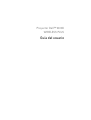 1
1
-
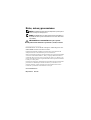 2
2
-
 3
3
-
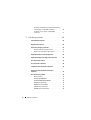 4
4
-
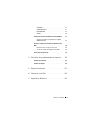 5
5
-
 6
6
-
 7
7
-
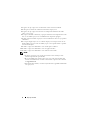 8
8
-
 9
9
-
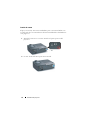 10
10
-
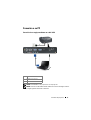 11
11
-
 12
12
-
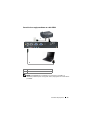 13
13
-
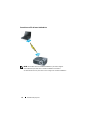 14
14
-
 15
15
-
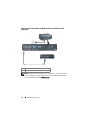 16
16
-
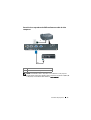 17
17
-
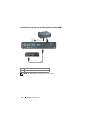 18
18
-
 19
19
-
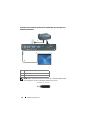 20
20
-
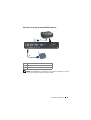 21
21
-
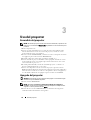 22
22
-
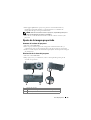 23
23
-
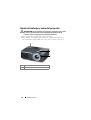 24
24
-
 25
25
-
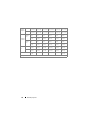 26
26
-
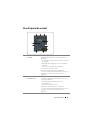 27
27
-
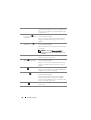 28
28
-
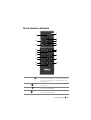 29
29
-
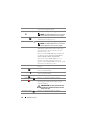 30
30
-
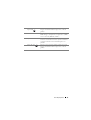 31
31
-
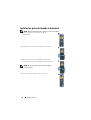 32
32
-
 33
33
-
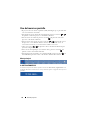 34
34
-
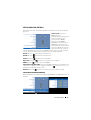 35
35
-
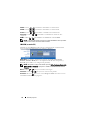 36
36
-
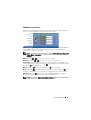 37
37
-
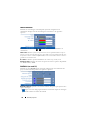 38
38
-
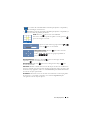 39
39
-
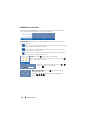 40
40
-
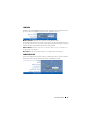 41
41
-
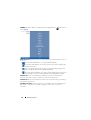 42
42
-
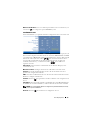 43
43
-
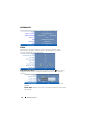 44
44
-
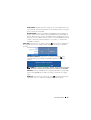 45
45
-
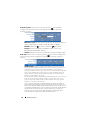 46
46
-
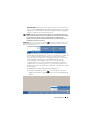 47
47
-
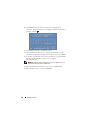 48
48
-
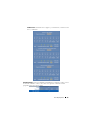 49
49
-
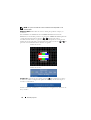 50
50
-
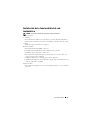 51
51
-
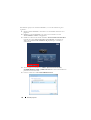 52
52
-
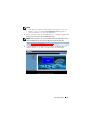 53
53
-
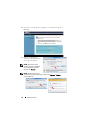 54
54
-
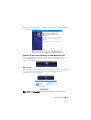 55
55
-
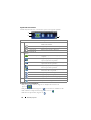 56
56
-
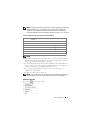 57
57
-
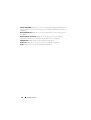 58
58
-
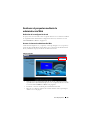 59
59
-
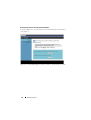 60
60
-
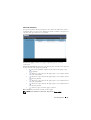 61
61
-
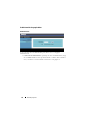 62
62
-
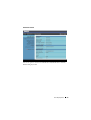 63
63
-
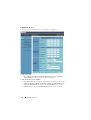 64
64
-
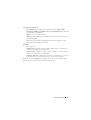 65
65
-
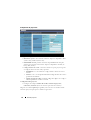 66
66
-
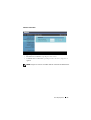 67
67
-
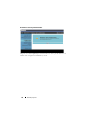 68
68
-
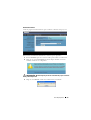 69
69
-
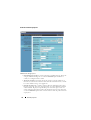 70
70
-
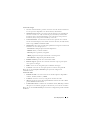 71
71
-
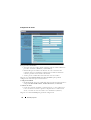 72
72
-
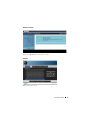 73
73
-
 74
74
-
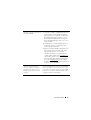 75
75
-
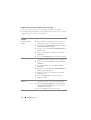 76
76
-
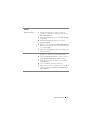 77
77
-
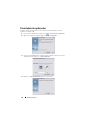 78
78
-
 79
79
-
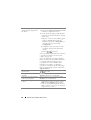 80
80
-
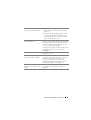 81
81
-
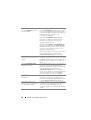 82
82
-
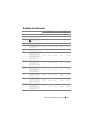 83
83
-
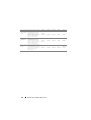 84
84
-
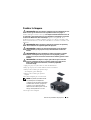 85
85
-
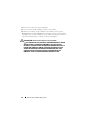 86
86
-
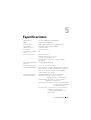 87
87
-
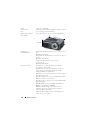 88
88
-
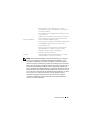 89
89
-
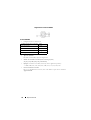 90
90
-
 91
91
-
 92
92
-
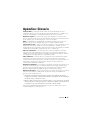 93
93
-
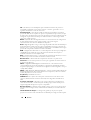 94
94
-
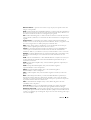 95
95
-
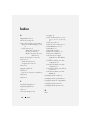 96
96
-
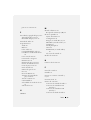 97
97
-
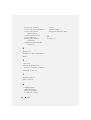 98
98
Dell 4610X Wireless Projector Guía del usuario
- Categoría
- Televisores
- Tipo
- Guía del usuario
Artículos relacionados
-
Dell 4320 El manual del propietario
-
Dell M410HD Projector El manual del propietario
-
Dell M210X Projector Guía del usuario
-
Dell 1510X Projector Guía del usuario
-
Dell 1610HD El manual del propietario
-
Dell 4210X Projector Guía del usuario
-
Dell 4310WX Projector Guía del usuario
-
Dell 7700HD Projector Guía del usuario
-
Dell S300w Projector Guía del usuario
-
Dell 7609WU Projector Guía del usuario